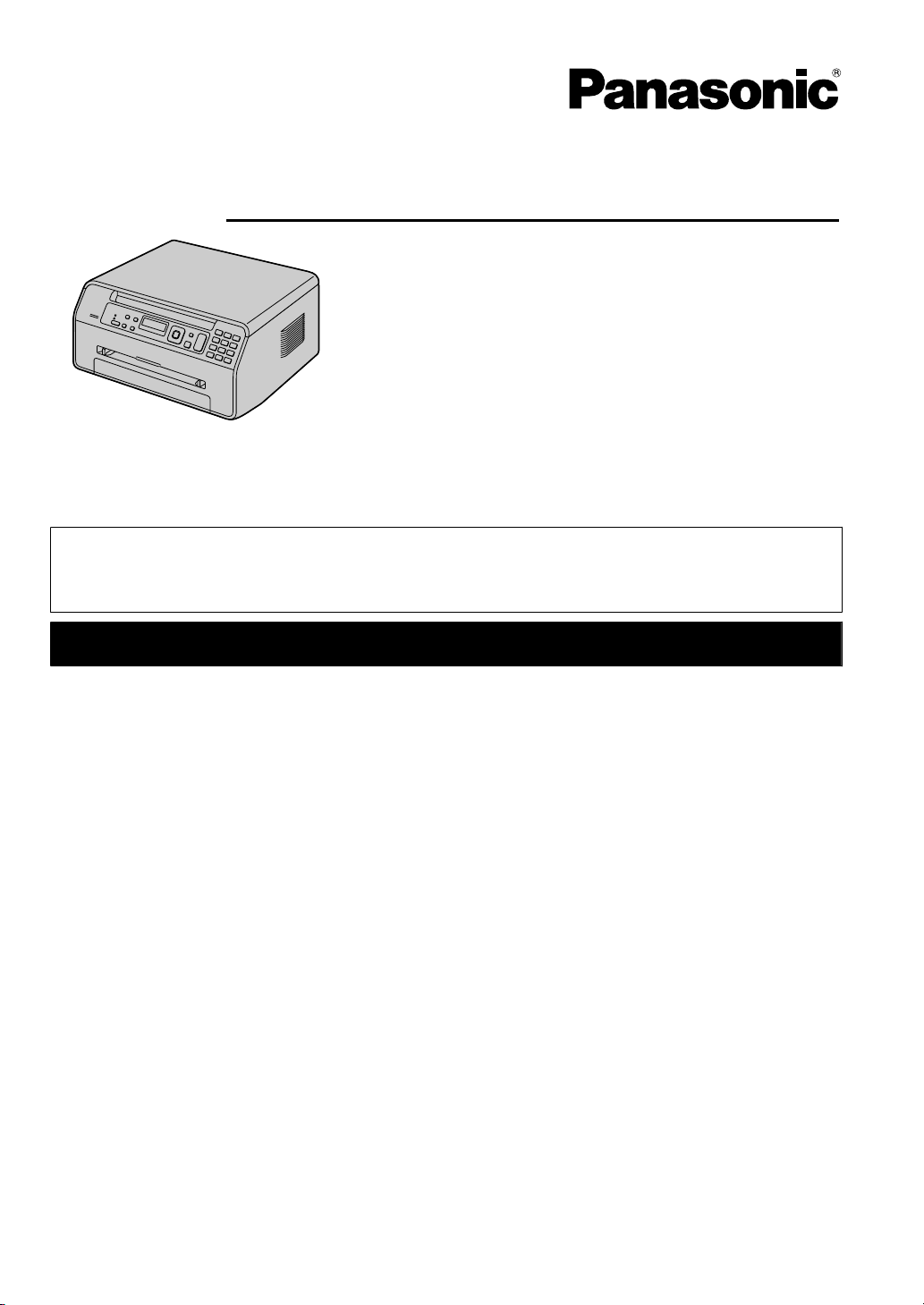
Инструкция по эксплуатации
Многофункциональное устройство
Изображенная модель — KX-MB1500.
Модель № KX-MB1500RU
KX-MB1520RU
R Используйте только кабель USB, поставляемый с этим аппаратом.
R НЕ подсоединяйте аппарат к компьютеру с помощью кабеля USB, пока не будет выведен соответ-
ствующий запрос во время установки программного обеспечения Multi-Function Station (находится на
компакт-диске).
FOR ENGLISH USERS:
You can select English for the display and report (feature #110, page 50).
Только KX-MB1520:
R В данном аппарате поддерживаются услуги Caller ID. Необходимо подключить соответствующие ус-
луги, предоставляемые вашим оператором связи или телефонной компанией.
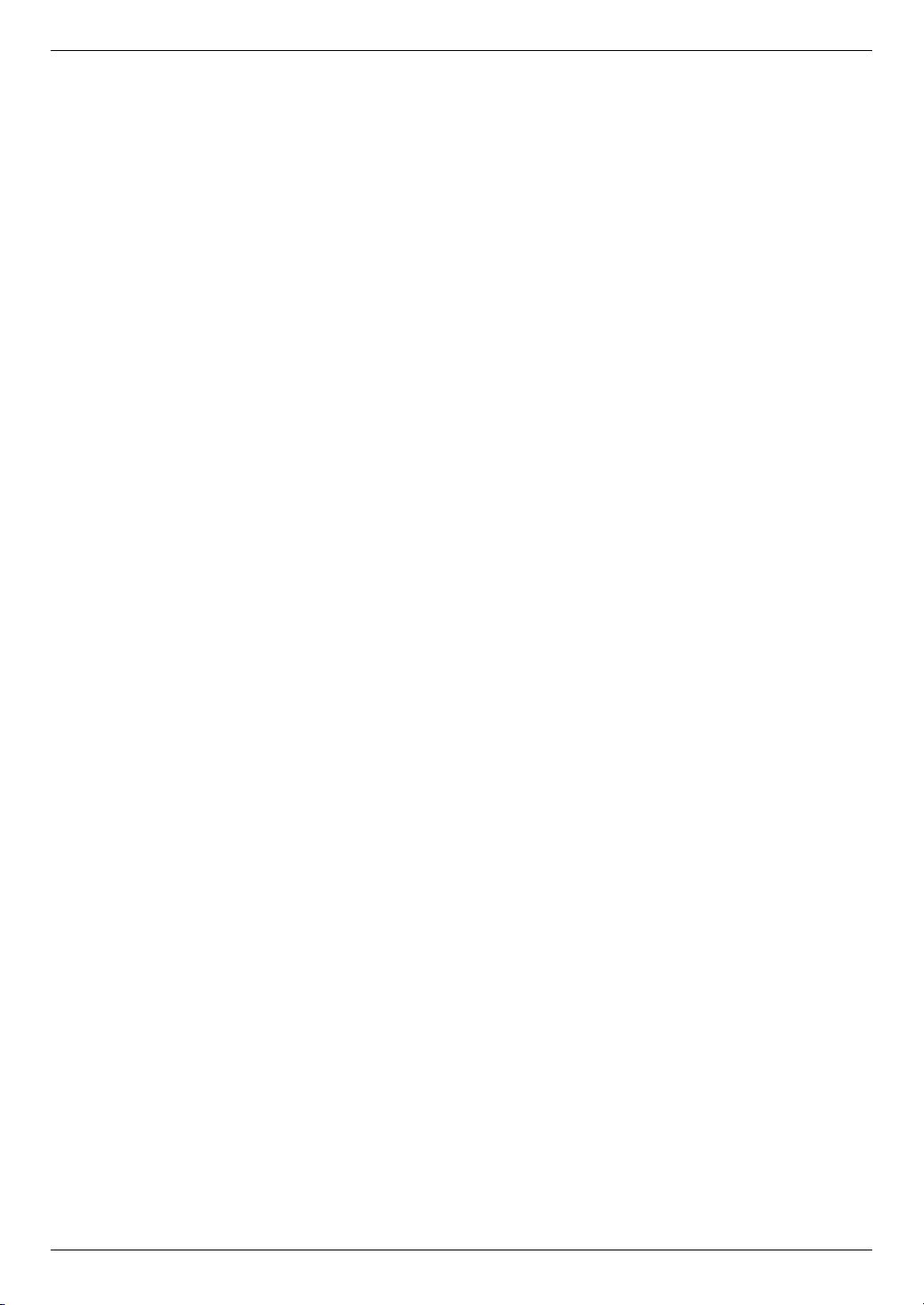
Благодарим вас за покупку продукта Panasonic.
Можно выбрать русский или английский язык.
Сообщения на дисплее и отчеты будут отображаться на
выбранном языке. По умолчанию установлен русский язык.
Об изменении этого параметра смотрите функцию #110 на
стр. 50.
Осторожно:
R Не трите по напечатанной стороне и не применяйте
ластик, это может размазать печать.
Замечание об утилизации, передаче или возврате
аппарата (только KX-MB1520):
R В этом аппарате может храниться ваша личная/
конфиденциальная информация. В целях защиты
личных/конфиденциальных данных рекомендуется
удалить информацию из памяти, прежде чем аппарат
будет утилизирован, передан другому лицу или
возвращен изготовителю.
Окружающая среда:
R Стратегическим направление компании Panasonic
является забота о защите окружающей среды во всех
аспектах жизненного цикла изделия – от разработки
изделия до создания средств энергосбережения, от
повышения степени вторичного использования
изделия до минимизации отходов при его упаковке.
Примечание:
R В настоящей инструкции не указывается суффикс
номера модели.
R На большинстве иллюстраций в настоящей инструкции
изображена модель KX-MB1500.
Товарные знаки:
R Microsoft, Windows, Windows Vista, Internet Explorer и
PowerPoint являются зарегистрированными
товарными знаками или товарными знаками Microsoft
Corporation в США и/или в других странах.
R Pentium является товарным знаком Intel Corporation в
США и других странах.
R Образцы экранов продуктов Microsoft напечатаны с
разрешения Microsoft Corporation.
R Adobe и Reader являются зарегистрированными
товарными знаками Adobe Systems Incorporated в США
и/или других странах.
R Avery является зарегистрированным товарным
знаком Avery Dennison Corporation.
R XEROX является зарегистрированным товарным
знаком Xerox Corporation в США и других странах.
R Все прочие товарные знаки являются собственностью
их владельцев.
Авторское право:
R Авторские права на этот материал принадлежат
Panasonic System Networks Co., Ltd., и он может быть
воспроизведен только для внутреннего
использования. Любое другое воспроизведение,
полное или частичное, запрещено без письменного
разрешения Panasonic System Networks Co., Ltd.
© Panasonic System Networks Co., Ltd. 2011
2
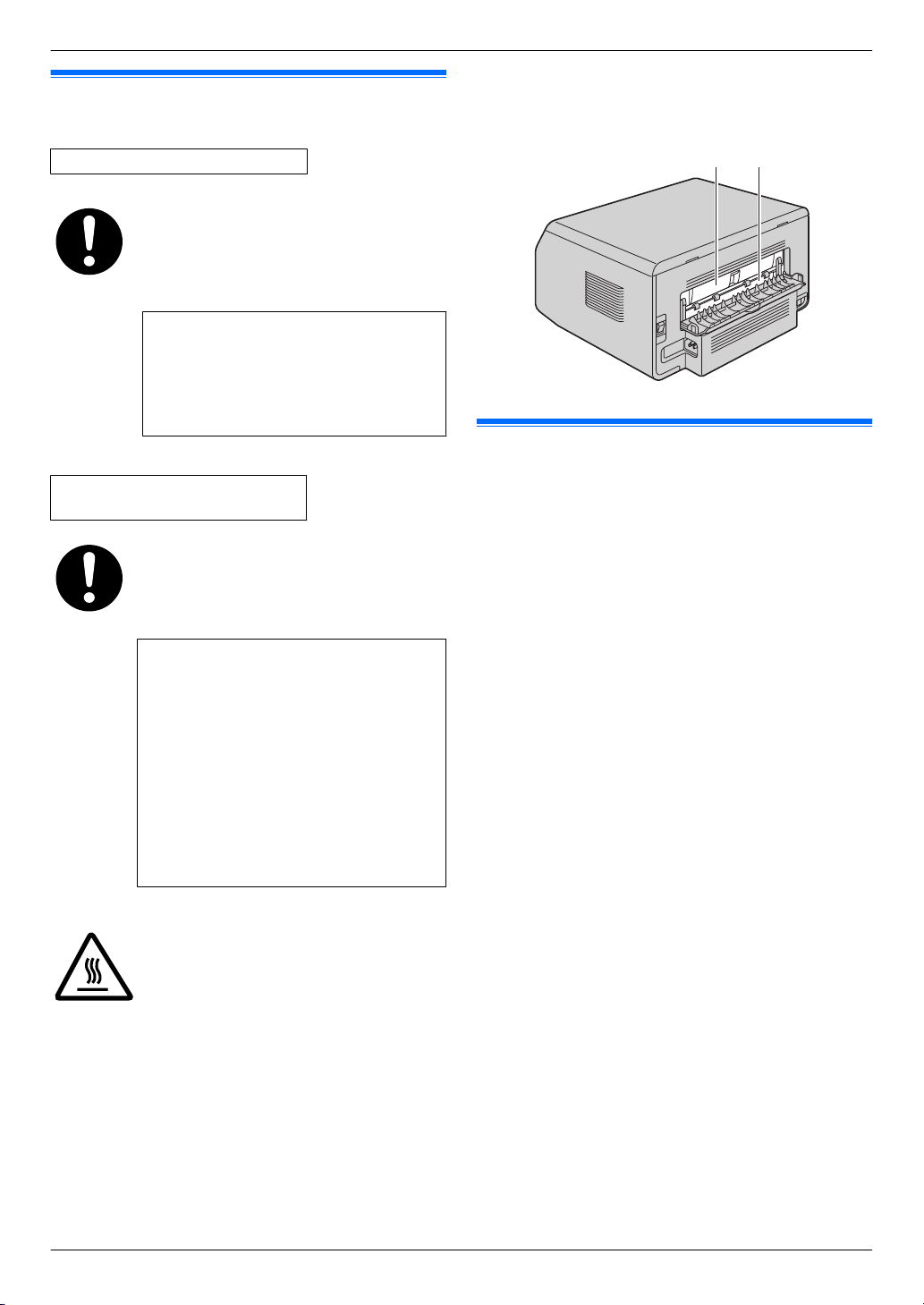
Для вашей безопасности
Лазерное излучение
ЛАЗЕРНОЕ ИЗДЕЛИЕ КЛАССА 1
В принтере данного аппарата применяется
лазер. Используя органы управления, настройки и процедуры не в соответствии с
настоящими инструкциями, вы можете подвергнуться воздействию опасного излучения.
Параметры лазерных диодов
Мощность лазера: макс. 10 мВт (mW)
Длина волны: 760 нм (nm) — 800 нм (nm)
Длительность эмиссии: постоянная
Важная информация
Примечание:
R Область рядом с задней крышкой (B) также может
нагреваться. Это нормальное явление.
Светодиоды контактного датчика изображений
ИЗДЕЛИЕ СО СВЕТОДИОДАМИ
КЛАССА 1
При использовании аппарата не смотрите
непосредственно на светодиодный индикатор контактного датчика изображения.
Прямое воздействие на глаза может привести к их повреждению.
Параметры светодиодного индикатора
контактного датчика изображения
Выходная мощность светодиодного индикатора: макс. 1 мВт (mW)
Длина волны:
красный 630 нм (nm), тип.
зеленый 520 нм (nm), тип.
синий 465 нм (nm), тип.
Длительность эмиссии: постоянная
Термофиксатор
Во время или сразу после печати термофиксатор (A) нагревается. Это нормальное явление. Не прикасайтесь к нему.
Для наилучшей эксплуатации
Тонер-картридж
R При замене тонер-картриджа не допускайте попадания
на него пыли, воды или других жидкостей. Это может
ухудшить качество печати.
R Для оптимальной работы рекомендуется применять
подлинный тонер-картридж компании Panasonic. Мы не
несем ответственности за перечисленные ниже
неполадки, вызванные использованием
тонер-картриджа, произведенного не компанией
Panasonic:
– Повреждение аппарата
– Низкое качество печати
– Неправильная работа
R Не оставляйте тонер-картридж на длительное время
вне защитной упаковки. Это сокращает срок службы
тонера.
R Прочитайте инструкции на стр. 9 до начала
установки тонер-картриджа. После их прочтения
откройте защитную упаковку тонер-картриджа.
Тонер-картридж содержит светочувствительный
барабан. Воздействие света может повредить
барабан. После того, как вы открыли защитную
упаковку:
– Не подвергайте тонер-картридж воздействию света
дольше 5 минут.
– Не трогайте и не царапайте зеленую поверхность
барабана.
– Не кладите тонер-картридж в пыльные или
загрязненные места или же в места с высокой
влажностью.
– Не подвергайте картридж с тонером воздействию
прямого солнечного света.
R Чтобы продлить срок службы тонер-картриджа, ни в
коем случае не выключайте питание сразу после
завершения печати. Оставьте электропитание
включенным минимум на 30 минут после печати.
3
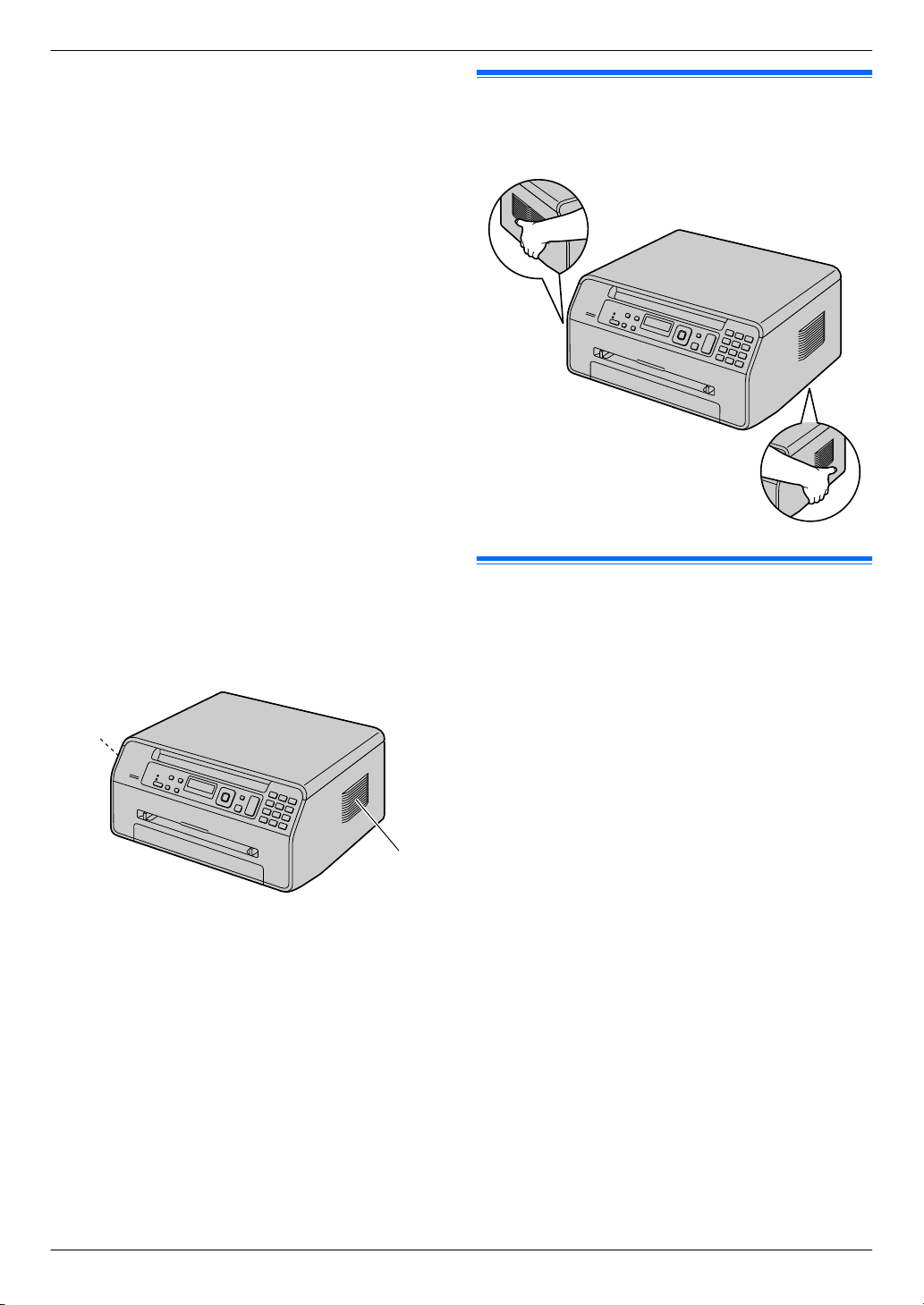
Важная информация
Расположение
R Во избежание неполадок не ставьте аппарат рядом с
такими приборами, как телевизоры или динамики,
которые генерируют мощное электромагнитное поле.
Статическое электричество
R Чтобы не повредить электростатическим разрядом
интерфейсные разъемы или другие электрические
компоненты внутри аппарата, прежде чем прикасаться
к компонентам аппарата, прикоснитесь к заземленной
металлической поверхности.
Окружающие условия
R Не устанавливайте аппарат рядом с устройствами,
создающими электрические помехи (например,
люминесцентными лампами и электродвигателями).
R Оберегайте аппарат от пыли, высокой температуры и
вибрации.
R Не подвергайте аппарат воздействию прямого
солнечного света.
R Не кладите на аппарат тяжелые предметы. Если
аппарат не используется в течение долгого времени,
отсоедините его от сетевой розетки.
R Аппарат нельзя хранить вблизи источников тепла
(например, обогревателей, кухонных плит и т.д.).
Следует также избегать влажных подвальных
помещений.
R Не закрывайте прорези или отверстия в корпусе
аппарата. Регулярно проверяйте вентиляционные
отверстия и удаляйте скопившуюся пыль пылесосом
(A).
Повседневное обслуживание
R Протирайте внешние поверхности аппарата мягкой
тканью. Не используйте бензол, растворитель или
любой шлифующий порошок.
Перемещение аппарата
При перемещении аппарата удерживайте его указанным
способом.
Незаконные копии
R Копирование определенных документов является
противоправным действием.
Копирование определенных документов может быть
незаконным в вашей стране. Виновные могут
подвергаться наказанию в виде штрафа и/или лишения
свободы. Ниже перечислены документы, копирование
которых может быть незаконным в вашей стране.
– Денежные знаки
– Банковские билеты и чеки
– Банковские и государственные облигации и ценные
бумаги
– Паспорта и удостоверения личности
– Материалы, защищенные авторскими правами,
или торговые марки без договоренности с их
обладателями
– Почтовые марки и другие платежные средства
Приведенный список не является
исчерпывающим, и не предполагается никакой
ответственности за его полноту или точность. В
случае возникновения сомнений обратитесь к
вашему юрисконсульту.
Уведомление:
R Во избежание изготовления нелегальных копий
устанавливайте аппарат в таком месте, где он будет
постоянно находиться под наблюдением.
4
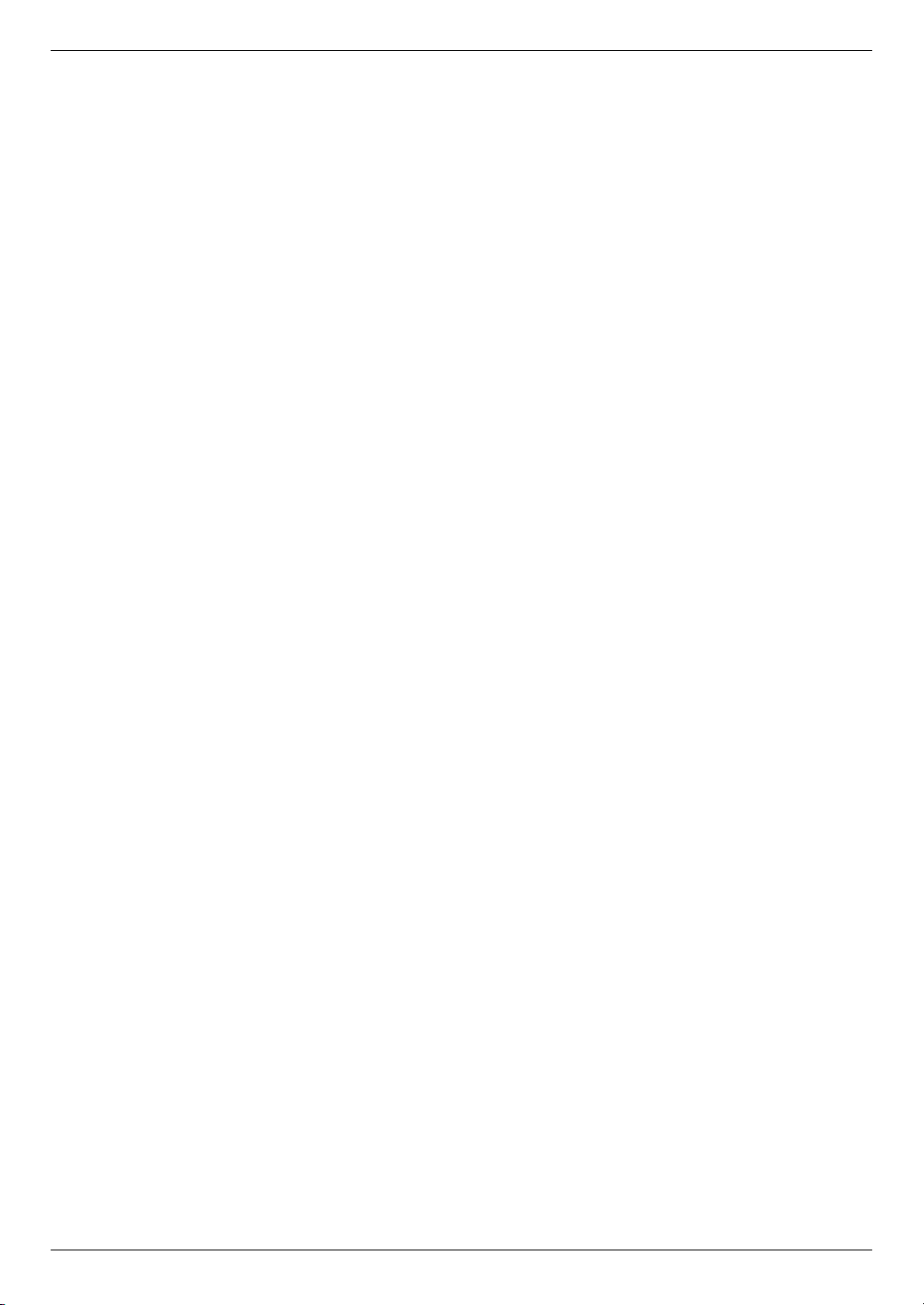
Содержание
1. Введение и установка
Аксессуары
1.1 Аксессуары, входящие в комплект
поставки ………………………………………………………7
1.2 Информация об аксессуарах …………………………7
Органы управления
1.3 Описания кнопок …………………………………………..7
1.4 Обзор …………………………………………………………..8
Подключение и установка
1.5 Тонер-картридж ……………………………………………9
1.6 Соединения ………………………………………………..11
1.7 Включение электропитания …………………………12
1.8 Бумага для печати ………………………………………12
2. Подготовка
Настройка
2.1 Режим набора номера (только
KX-MB1520) ………………………………………………..16
2.2 Выбор режима работы (сканирование/
копирование) (факс: только
KX-MB1520) ………………………………………………..16
Требования к документу
2.3 Установка исходного документа …………………..17
Громкость
2.4 Регулировка громкости (только
KX-MB1520) ………………………………………………..17
Начальное программирование
2.5 Дата и время (только KX-MB1520) ……………….18
2.6 Ваш логотип (только KX-MB1520) ………………..19
2.7 Ваш номер факса (только KX-MB1520) ………..19
2.8 Установка Multi-Function Station …………………..20
2.9 Запуск Multi-Function Station ………………………..22
3. Принтер
Принтер
3.1 Печать из приложений Windows …………………..24
3.2 Easy Print Utility …………………………………………..25
4. Сканер
Сканер
4.1 Сканирование с аппарата (сетевое
сканирование) …………………………………………….27
4.2 Сканирование с компьютера (обычное
сканирование) …………………………………………….28
6.4 Отправка электронного документа как
факсимильного сообщения с вашего
компьютера ………………………………………………..37
Голосовой контакт
6.5 Разговор с вашим абонентом после передачи
или приема факса ………………………………………38
Прием факсов
6.6 Выбор способа применения аппарата ………….39
6.7 Автоматическое получение факса: режим
автоответчика ВКЛ ……………………………………..40
6.8 Прием факса вручную: режим автоответчика
ВЫКЛ …………………………………………………………41
6.9 Совместная работа с автоответчиком ………….43
6.10 Получение методом поллинга (получение факса,
содержащегося на другом факсимильном
аппарате) ……………………………………………………43
6.11 Запрет на прием спама (предотвращение приема
факсов от нежелательных абонентов) …………44
6.12 Прием факса на компьютер …………………………45
7. Идентификация вызывающего
абонента (только KX-MB1520)
Идентификация вызывающего абонента
7.1 Услуга идентификации вызывающего
абонента …………………………………………………….46
7.2 Просмотр сведений об абонентах и выполнение
обратных звонков с использованием этих
сведений …………………………………………………….47
7.3 Редактирование номера телефона
вызывающего абонента до обратного вызова/
сохранения …………………………………………………47
7.4 Удаление информации о вызывавшем
абоненте …………………………………………………….47
7.5 Сохранение сведений об абонентах в
телефонной книге ……………………………………….47
8. Программируемые функции
Сводка функций
8.1 Программирование ……………………………………..49
8.2 Основные функции ……………………………………..50
8.3 Функции факса (только KX-MB1520) …………….54
8.4 Функции копирования ………………………………….58
8.5 Функции печати с ПК …………………………………..59
8.6 Функции сканирования ………………………………..60
5. Копир
Копирование
5.1 Создание копии ………………………………………….29
5.2 Другие функции копирования ………………………30
6. Факс (только KX-MB1520)
Отправка факсов
6.1 Отправка факса вручную …………………………….35
6.2 Сохранение записей телефонной книги ……….36
6.3 Отправка факса с помощью телефонной
книги ………………………………………………………….37
9. Полезная информация
Полезная информация
9.1 Ввод символов (только KX-MB1520) …………….61
9.2 Состояние аппарата ……………………………………62
9.3 Отмена операций ……………………………………….63
10. Справка
Отчеты и сообщения на дисплее
10.1 Сообщения отчетов (только
KX-MB1520) ………………………………………………..64
10.2 Сообщения на дисплее ……………………………….65
5
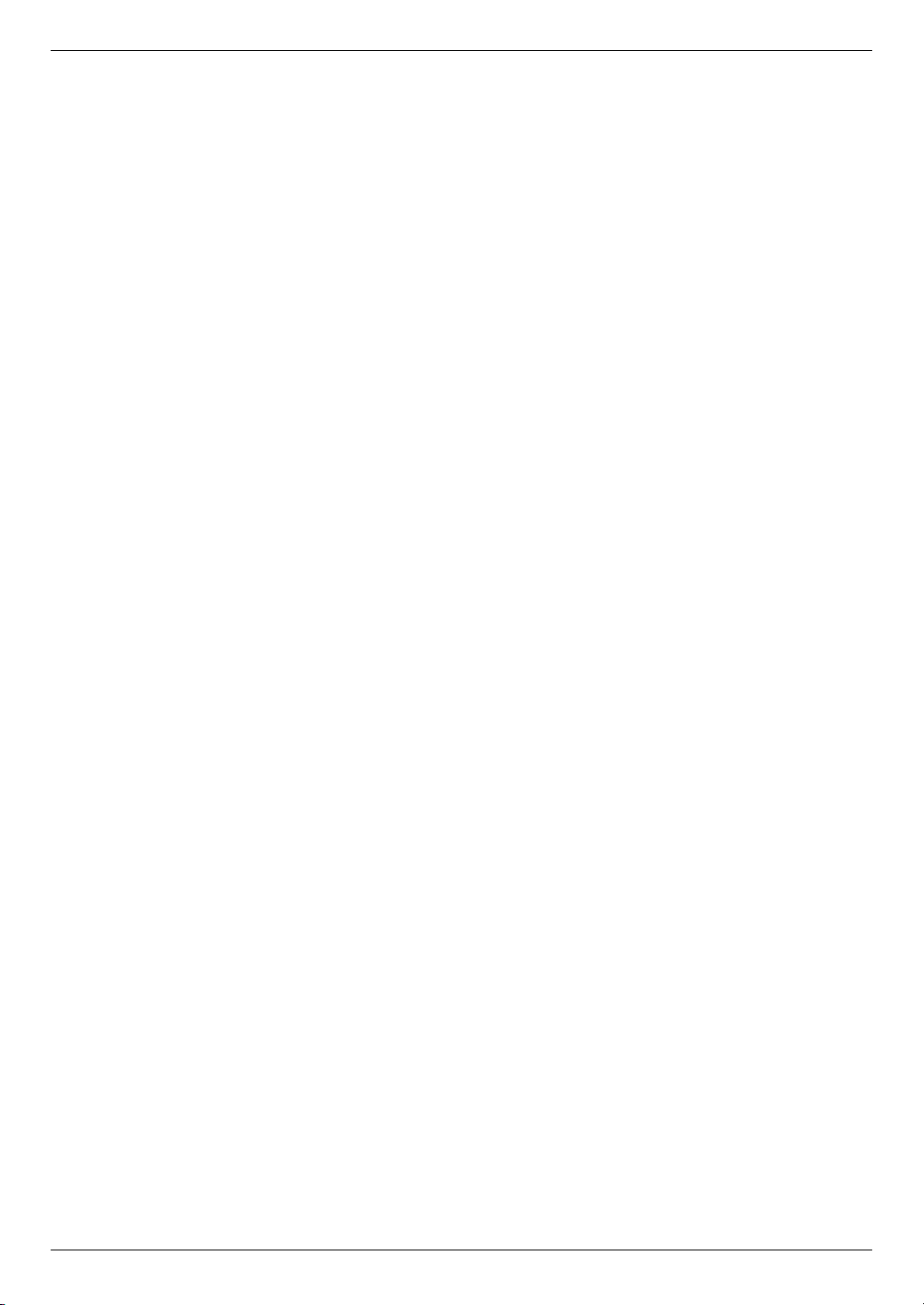
Содержание
Устранение неполадок
10.3 Устранение неполадок ………………………………..67
11. Замятия бумаги
Замятия бумаги
11.1 Замятие бумаги для печати …………………………73
12. Чистка
Чистка
12.1 Чистка белых пластин и стекла ……………………76
13. Общая информация
Печать отчетов
13.1 Списки и отчеты ………………………………………….77
Технические характеристики
13.2 Технические характеристики ……………………….77
14. Предметный указатель
14.1 Предметный указатель…………………………80
6
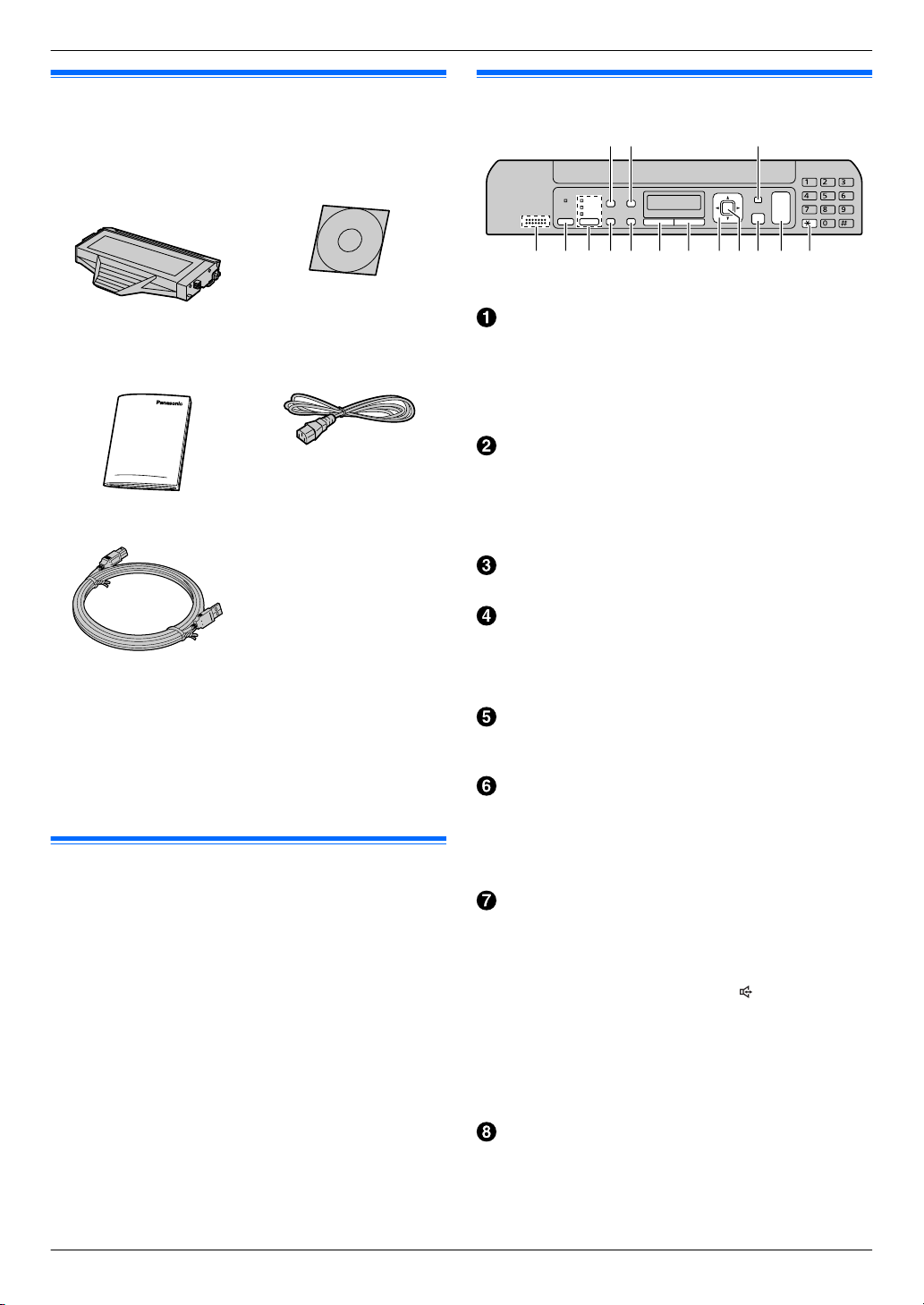
1. Введение и установка
1.1 Аксессуары, входящие в
комплект поставки
1. . Введение и установка
A Тонер-картридж
(стартовый)
C Руководство по без-
опасности
E Кабель USB
*1 Ресурс: около 500 страниц стандарта ISO/IEC 19752.
Примечание:
R Сохраните оригинальную коробку и упаковку для
последующих возможных транспортировок аппарата.
R После распаковки изделия позаботьтесь об
упаковочных материалах и/или колпачке вилки
сетевого шнура должным образом.
*1
B Компакт-диск
D Сетевой шнур
1.2 Информация об аксессуарах
n Аксессуары на замену
Для обеспечения правильной работы аппарата
рекомендуется использовать тонер-картридж
производства компании Panasonic.
– Тонер-картридж
R Модель №: KX-FAT400A7
R Ресурс: около 1 800 страниц стандарта ISO/IEC
19752.
– Тонер-картридж
R Модель №: KX-FAT410A7
R Ресурс: около 2 500 страниц стандарта ISO/IEC
19752.
Примечание:
R Описание стандарта ISO/IEC 19752:
– Атмосферные условия: 23 ± 2 °C / 50 ±,
относительная влажность 10 %
– Режим печати: непрерывная печать
1.3 Описания кнопок
* Изображенная модель — KX-MB1520.
MКАЧЕСТВОN
R Для выбора контрастности и разрешения при
копировании (стр. 29, 29).
R Для выбора контрастности и разрешения при
отправке факса (только модель KX-MB1520)
(стр. 35, 35).
MСПИСОК ВЫЗОВОВN (только модель KX-MB1520)
R Использование функций Caller ID (стр. 47).
MОПЦИИN
R Для создания копий с использованием различных
типов разметки страницы (стр. 31).
MМЕНЮN
R Для начала или окончания программирования.
Микрофон (только KX-MB1520)
R Встроенный микрофон.
Для подачи звуковых сигналов (только KX-MB1500)
R Подаются звуки нажатий клавиш и т.д.
MABTOOTBET ФАКСАN (только модель KX-MB1520)
R Для включения/выключения режима автоответа
(стр. 40).
MФАКСN (только модель KX-MB1520)/MКОПИРN/
MСКАНЕРN
R Для перехода в режим передачи факсов (только
модель KX-MB1520), сканирования или
копирования (стр. 16).
MTN (Повторный набор номера)/MVN (Пауза)
(только модель KX-MB1520)
R Для повторного набора последнего набранного
номера. Если линия занята, когда вы звоните по
телефону с помощью кнопки M N или
отправляете факс, аппарат автоматически
набирает номер 2 или более раз.
R Для вставки паузы во время набора номера.
MФОРМАТ КОПИИN
R Для выбора размера копии (стр. 29).
MФЛЭШN (только модель KX-MB1520)
R Для доступа к специальным телефонным службам
или для пересылки вызовов на дополнительный
телефонный аппарат.
7
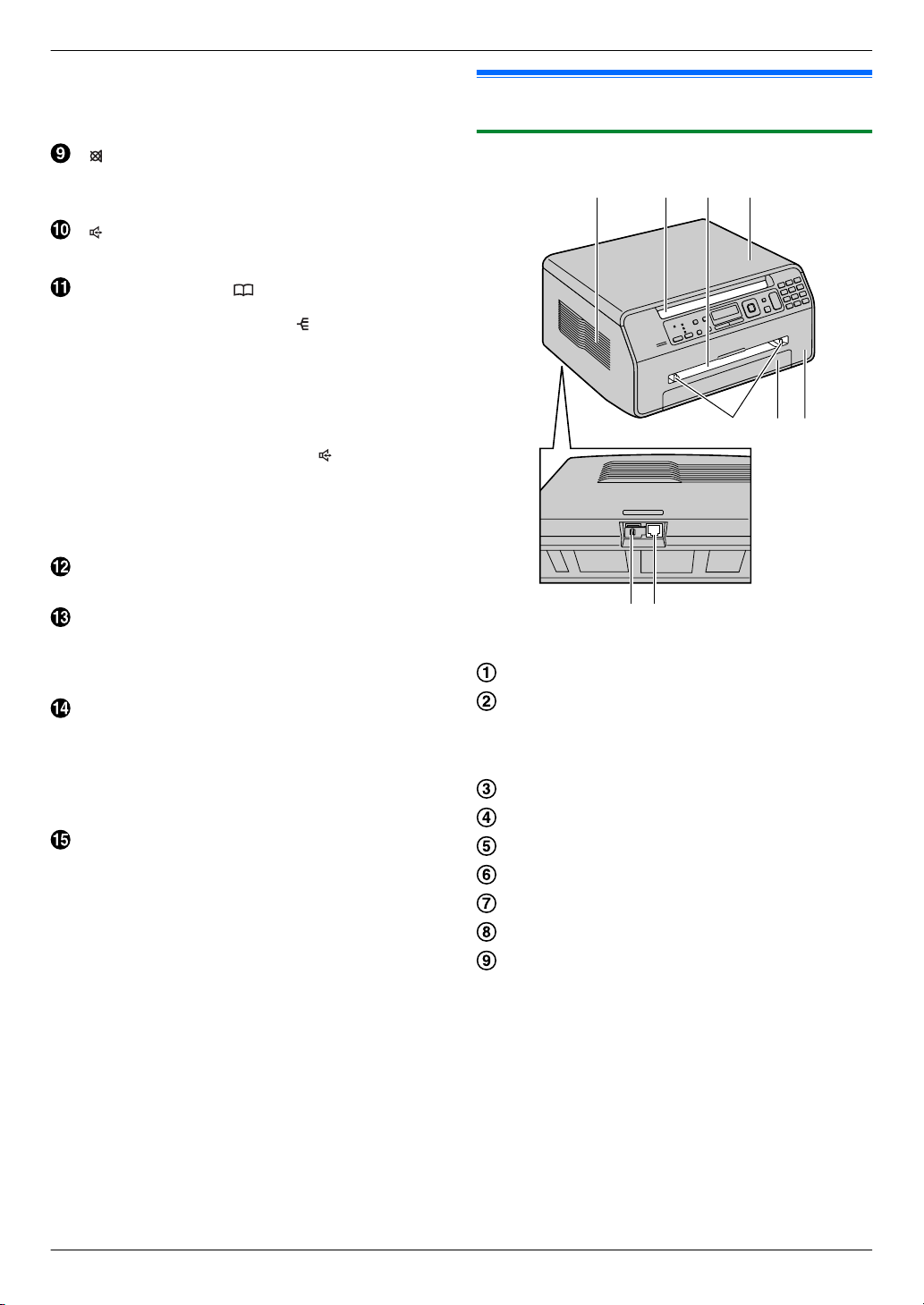
1. Введение и установка
MМАСШТАБN
R Для увеличения или уменьшения документа при
копировании (стр. 30).
M N(Без звука) (только модель KX-MB1520)
R Для отключения голоса во время разговора.
Нажмите еще раз, чтобы возобновить разговор.
M N(громкая связь) (только модель KX-MB1520)
R Для совершения или приема телефонных звонков.
Клавиша навигации/M N (Телефонная книга)
(только модель KX-MB1520)/M N(Сортировать)
R Для выбора нужных настроек.
R Для регулировки громкости (только KX-MB1520)
(стр. 17).
R Для поиска сохраненной записи (только
KX-MB1520) (стр. 37). Для совершения
телефонного звонка нажмите M N. Для отправки
факса см. стр. 37.
R Для открытия телефонной книги (только модель
KX-MB1520) (стр. 36).
R Для создания отсортированной копии (стр. 30).
MОКN
R Для сохранения параметра при программировании.
MСТОПN
R Для остановки операции или сеанса
программирования.
R Для удаления знака/цифры.
MCTAPTN
R Для копирования документа (стр. 29).
R Для сканирования документа (сетевое
сканирование) (стр. 27).
R Для отправки факса (только KX-MB1520)
(стр. 35).
MTOHN (только модель KX-MB1520)
R Для временного перехода с импульсного режима на
тональный во время набора номера, если
телефонная компания предоставляет услугу
только импульсного набора номера.
1.4 Обзор
1.4.1 Вид спереди
* Изображенная модель — KX-MB1520.
Громкоговоритель (только KX-MB1520)
Место выхода бумаги для печати
R Аппарат может хранить до 30 отпечатанных листов.
Убирайте отпечатанные листы, прежде чем они
заполнят место выхода бумаги для печати.
Входной лоток ручной подачи
Крышка для документов
Направляющие бумаги для печати
Входной лоток для бумаги
Передняя крышка
Гнездо внешнего телефона (только KX-MB1520)
Гнездо телефонной линии (только KX-MB1520)
8
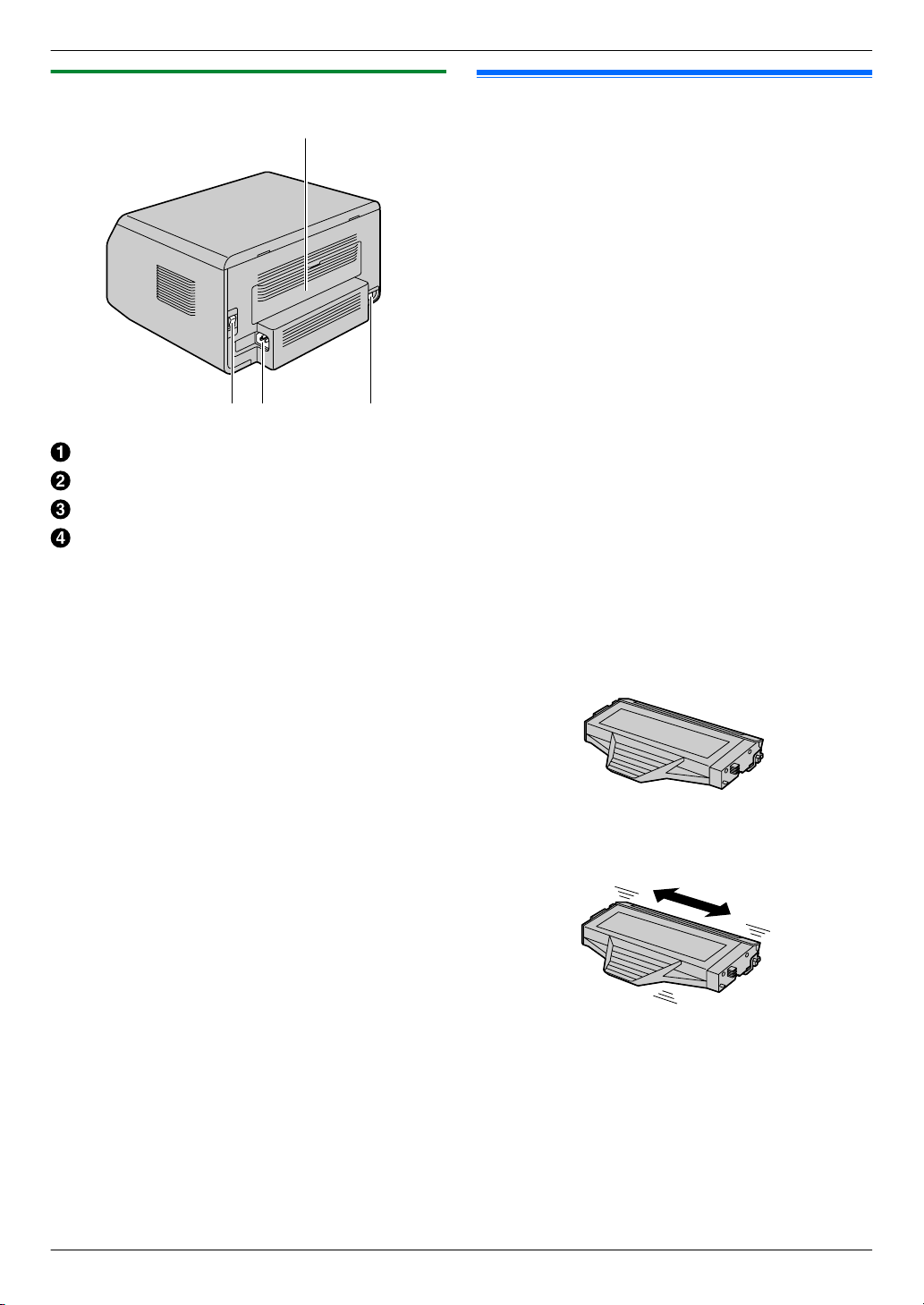
1. Введение и установка
1.4.2 Вид сзади
Задняя крышка
Выключатель питания
Гнездо сетевого шнура
Разъем интерфейса USB
1.5 Тонер-картридж
С аппаратом поставляется тонер-картридж для
первоначального использования.
Осторожно:
R Прочитайте следующие инструкции до начала
установки. После их прочтения откройте защитную
упаковку тонер-картриджа. Тонер-картридж
содержит светочувствительный барабан.
Воздействие света может повредить барабан.
– Не подвергайте тонер-картридж воздействию
света дольше 5 минут.
– Не трогайте и не царапайте зеленую
поверхность барабана.
– Не кладите тонер-картридж в пыльные или
загрязненные места или же в места с высокой
влажностью.
– Не подвергайте картридж с тонером
воздействию прямого солнечного света.
R Не оставляйте тонер-картридж на длительное
время вне защитной упаковки. Это ухудшит
качество печати.
R Не засыпайте тонер в тонер-картридж по мере его
исчерпания! Мы не несем ответственности за
любые повреждения аппарата или ухудшение
качества печати, вызванные использованием
тонер-картриджа, не произведенного компанией
Panasonic.
1 Снимите защитную упаковку с тонер-картриджа.
2 Встряхните тонер-картридж в горизонтальном
положении больше 5 раз.
9
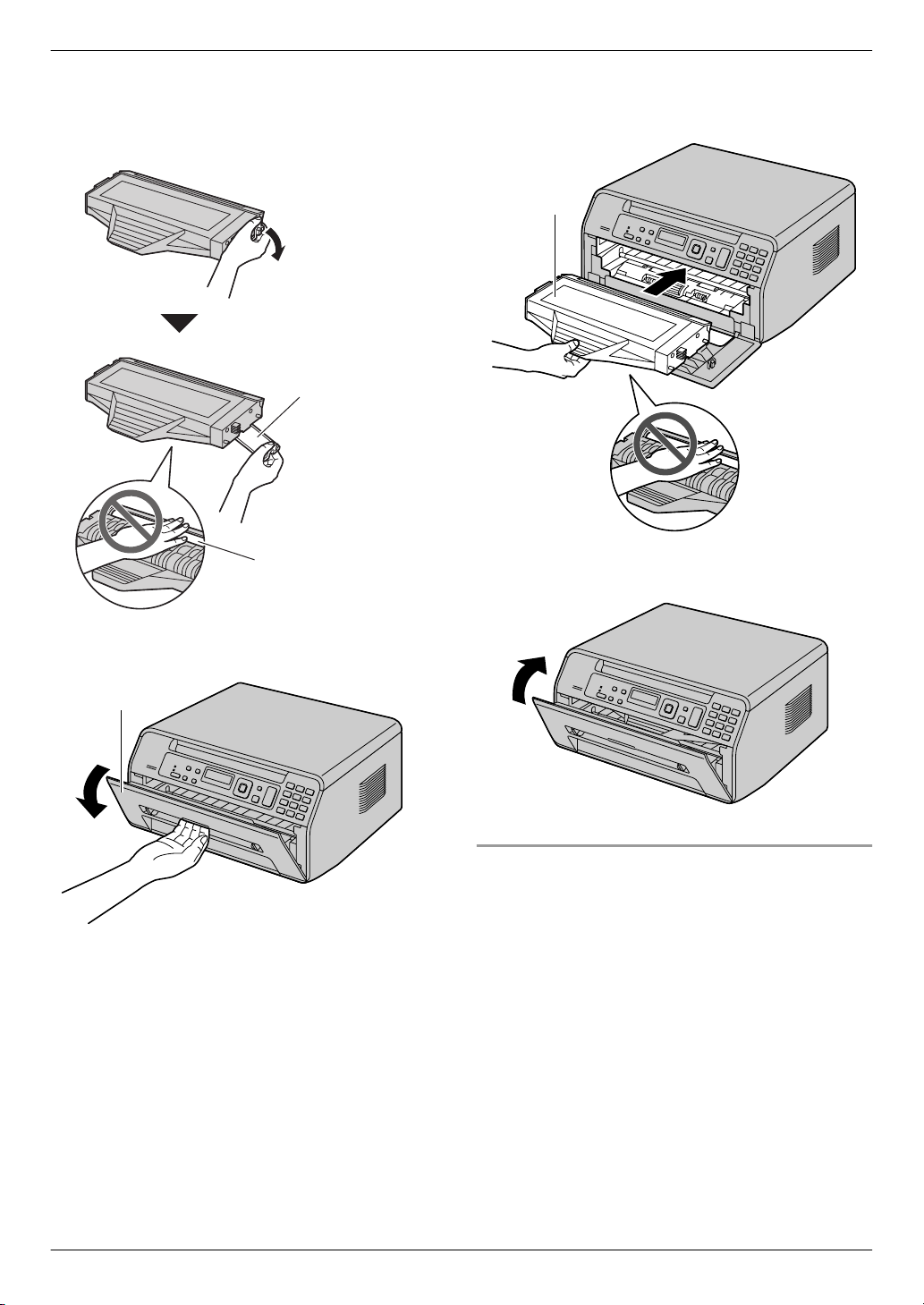
1. Введение и установка
3 Снимите оранжевую защитную крышку (A) с
тонер-картриджа.
R Не трогайте и не царапайте зеленую поверхность
барабана (B).
5 Возьмите тонер-картридж (A) за центральную ручку, а
затем крепко вставьте его до фиксации со щелчком.
6 Закройте переднюю крышку.
4 Откройте переднюю крышку (A).
10
Когда следует заменять тонер-картридж
При появлении на дисплее следующего сообщения
замените тонер-картридж.
– “МАЛО ТОНЕРА”
– “НЕТ ТОНЕРА”
– “БАРАБАН НА ИСХ ТРЕБУЕТСЯ ЗАМЕНА”
– “БАРАБАН ИЗНОШЕН ЗАМ-ТЕ КАРТРИДЖ”
Срок службы тонер-картриджа:
R О сроке службы тонер-картриджа см. стр. 79.
R Для выяснения срока службы и состояния барабана
внутри тонер-картриджа распечатайте тестовую
страницу принтера (стр. 77). Если качество печати
остается низким или на дисплее отображается
“БАРАБАН ИЗНОШЕН ЗАМ-ТЕ КАРТРИДЖ”, замените
тонер-картридж.
Примечание:
R Для обеспечения правильной работы аппарата
требуется использовать тонер-картридж
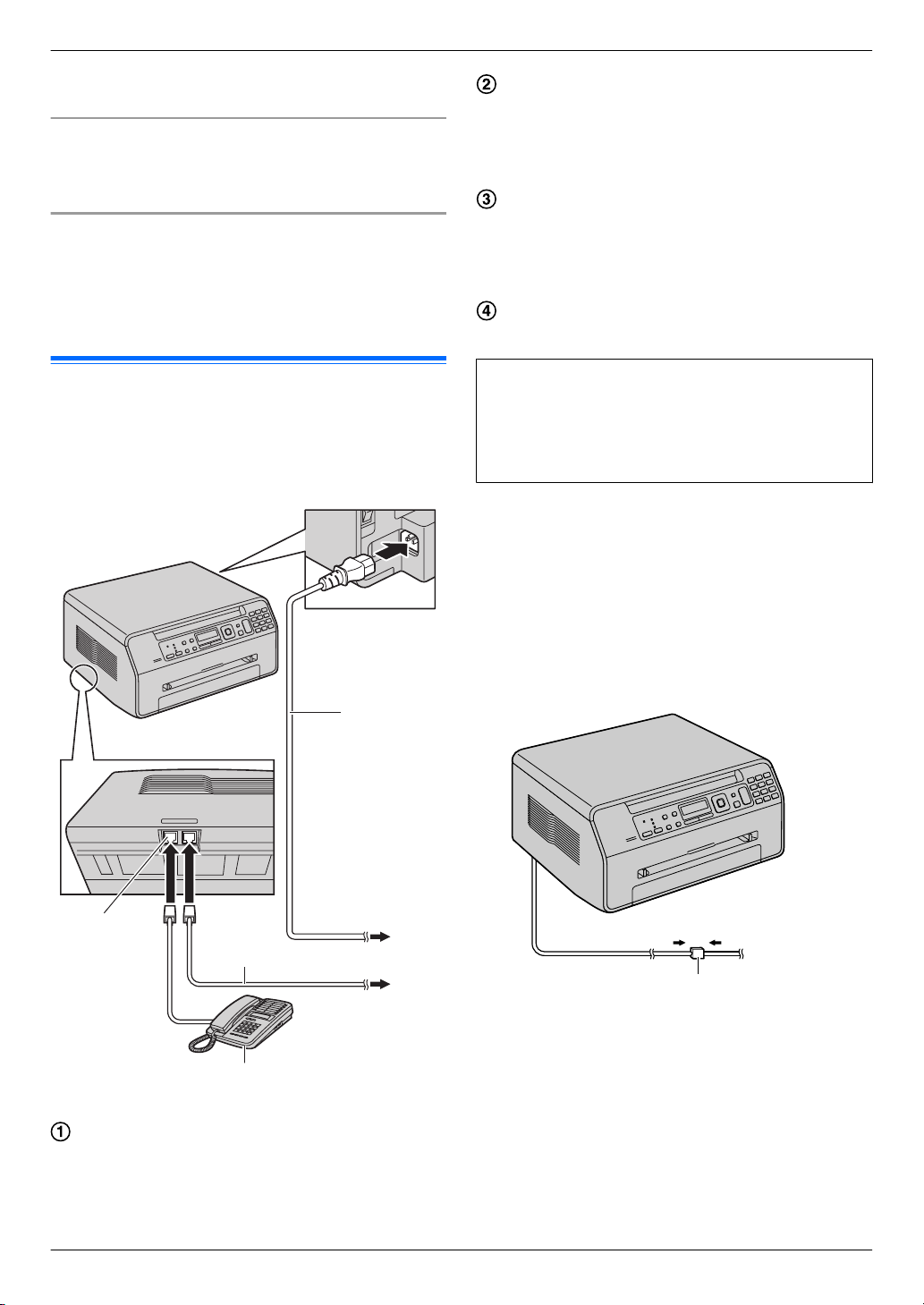
1. Введение и установка
производства компании Panasonic. Информацию по
аксессуарам см. на стр. 7.
Утилизация отработанных материалов
Отработанные материалы должны быть утилизированы в
соответствии со всеми действующими федеральными и
местными нормами по охране окружающей среды.
Функция экономии тонера
Чтобы сократить расход тонера, установите функцию
экономии тонера в значение ВКЛ (функция #482 на
стр. 53). Срок службы тонер-картриджа увеличится
приблизительно на 20 %. Эта функция может снизить
качество печати.
1.6 Соединения
Осторожно:
R При эксплуатации аппарата сетевая розетка
должна находится рядом с устройством в
легкодоступном месте.
Телефонный шнур (не входит в комплект поставки)
R Подсоедините к гнезду одноканальной телефонной
линии.
R Используйте телефонный шнур (разъем RJ11),
длина которого меньше 3 метров.
Гнездо [EXT]
R Можно подсоединить автоответчик или
дополнительный телефон. Извлеките заглушку,
если она установлена, и обращайтесь с ней
надлежащим образом.
Автоответчик (не входит в комплект поставки)
*1 Только KX-MB1520
ВАЖНОЕ ЗАМЕЧАНИЕ ДЛЯ СОЕДИНЕНИЯ USB
R НЕ ПОДСОЕДИНЯЙТЕ АППАРАТ К КОМПЬЮТЕРУ
С ПОМОЩЬЮ КАБЕЛЯ USB, ПОКА НЕ БУДЕТ ВЫВЕДЕН СООТВЕТСТВУЮЩИЙ ЗАПРОС ВО ВРЕМЯ
УСТАНОВКИ ПРОГРАММНОГО ОБЕСПЕЧЕНИЯ
MULTI-FUNCTION STATION (стр. 20).
Примечание:
R Не устанавливайте предметы ближе чем на 10
см (cm) с правой и левой сторон аппарата.
R Если к той же телефонной линии подсоединено любое
другое устройство, данный аппарат может мешать
работе устройства в сети (только KX-MB1520).
R Если аппарат используется с компьютером и ваш
поставщик услуг Интернета рекомендует установить
фильтр (E), подключите фильтр следующим образом
(только KX-MB1520).
*1
*1
*1
* Изображенная модель — KX-MB1520.
Сетевой шнур
R Подсоедините к сетевой розетке
(220-240 В (V), 50/60 Гц (Hz)).
11
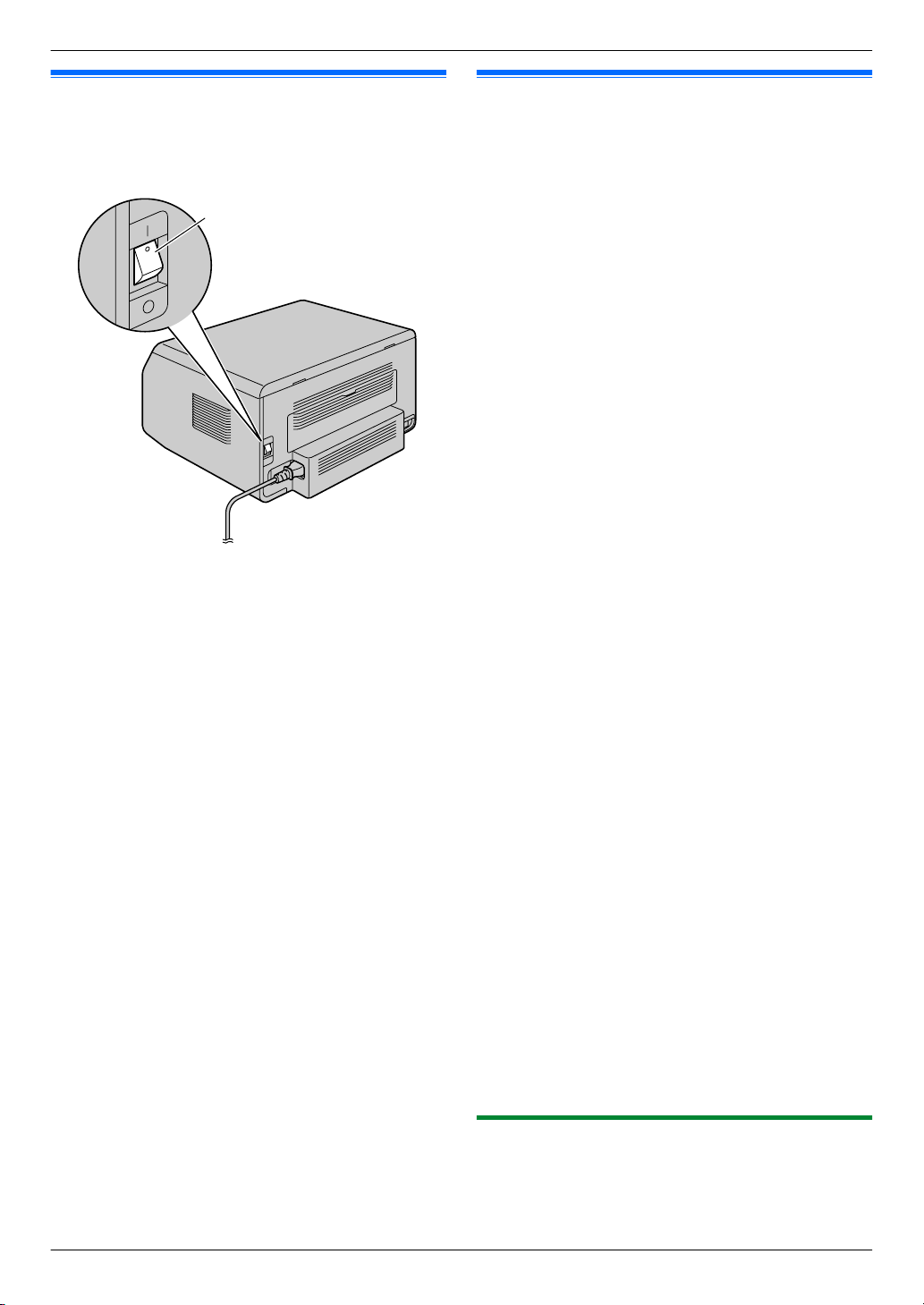
1. Введение и установка
1.7 Включение электропитания
Установите выключатель электропитания в положение
включения (A).
1.8 Бумага для печати
Замечание о бумаге для печати:
R До приобретения больших партий рекомендуется
проверять бумагу (особенно ее специальные форматы
и типы) в аппарате.
R Не используйте бумагу следующих типов:
– Бумагу, содержащую более 20 % хлопка и/или
волокна (например, бумагу для фирменных
бланков или бумагу для резюме)
– Очень гладкую, лощеную бумагу или бумагу с
выраженной текстурой
– Бумагу с поверхностным покрытием,
поврежденную или мятую бумагу
– Бумагу, к которой прикреплены посторонние
объекты (например, ярлыки или скрепки)
– Бумагу, содержащую бумажную и другую пыль, или
бумагу с масляными пятнами
– Бумагу, которая может плавиться, испаряться,
терять цвет, выгорать или выделять ядовитые
испарения при температуре около 200 °C
(например, веленевую бумагу). Эти материалы
могут попасть на ролик нагревателя и вызвать его
повреждение.
– Влажную бумагу
– Бумагу для струйных принтеров
R Бумага некоторых типов предназначена только для
печати на одной стороне. При низком качестве печати
или неполадках подачи попробуйте печатать на другой
стороне бумаги.
R Для обеспечения бесперебойной подачи и высокого
качества печати рекомендуется использовать
длиннозернистую бумагу.
R Не используйте бумагу различных типов или различной
плотности одновременно. Это может вызывать
замятия бумаги.
R Избегайте двусторонней печати.
R Не используйте бумагу, напечатанную на данном
аппарате, для двусторонней печати на других копирах
или принтерах. Это может вызывать замятия бумаги.
Не используйте бумагу, печать на которой
выполнялась на других копировальных аппаратах или
принтерах, для печати с помощью этого аппарата. Это
может вызывать замятия бумаги.
R Во избежание скручивания не открывайте пачку бумаги
до начала ее использования. Храните
неиспользованную бумагу в оригинальной упаковке в
сухом прохладном месте.
R Для клиентов, которые живут в зонах с повышенной
влажностью: всегда храните бумагу в
кондиционированном помещении. Печать на влажной
бумаге может привести к замятию бумаги.
12
1.8.1 Входной лоток для бумаги
Входной лоток для бумаги вмещает указанное ниже
количество листов бумаги. Если загрузить больше
указанного количества бумаги, может произойти замятие
бумаги, которая может быть повреждена.
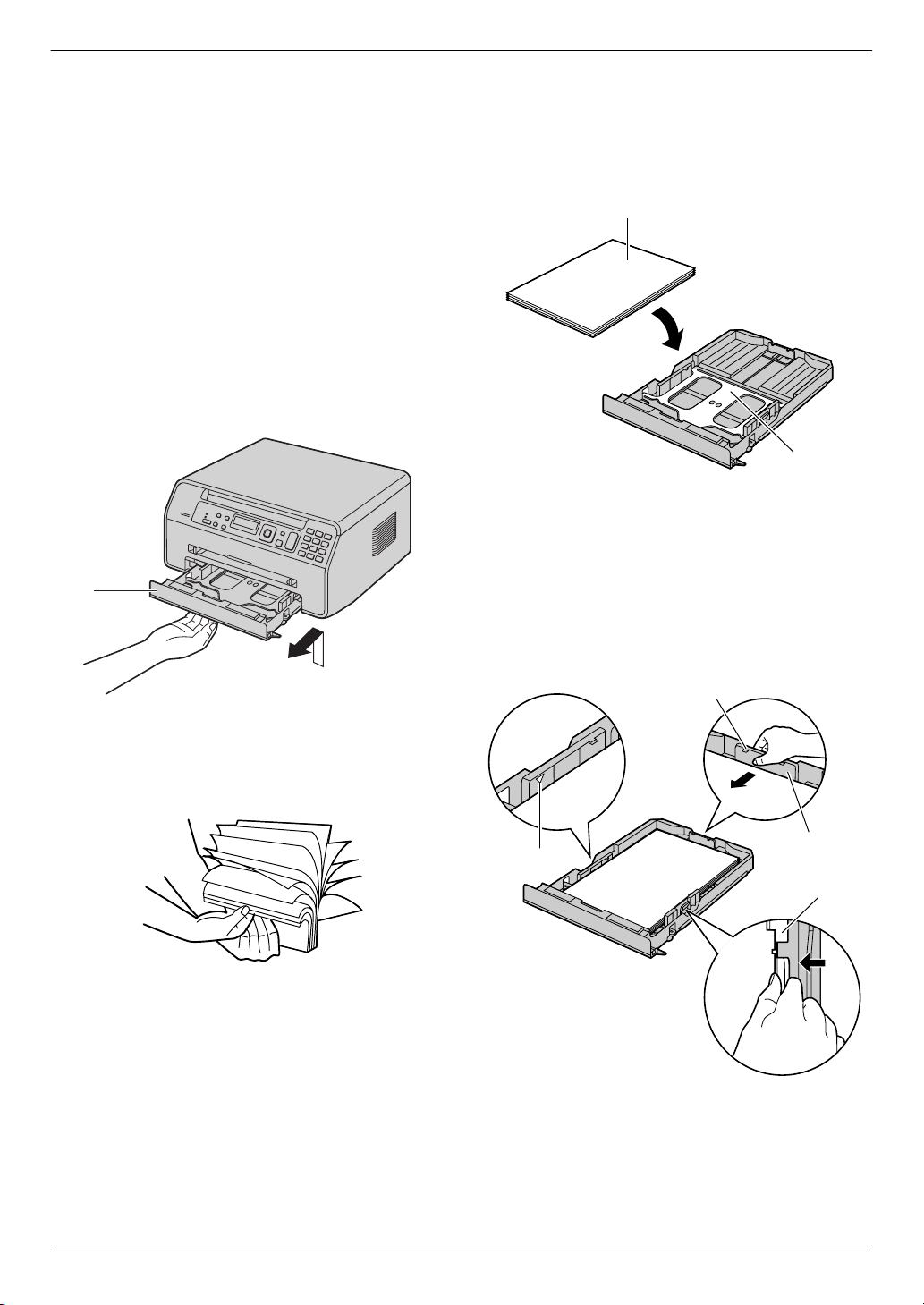
1. Введение и установка
– До 150 листов бумаги плотностью от 64 г/м² (g/m²) до
75 г/м² (g/m²);
– До 130 листов бумаги плотностью 80 г/м² (g/m²).
R Можно использовать бумагу форматов А4, Letter и 16K.
Бумагу формата 16K можно использовать только при
работе аппарата в режиме печати или копирования.
R Информацию о бумаге для печати см. на стр. 78.
R По умолчанию для печати установлен формат
обычной бумаги A4.
– Чтобы использовать бумагу других форматов,
измените настройку формата бумаги для
печати (функция #380 на стр. 52).
– Чтобы использовать тонкую бумагу, измените
значение параметра типа бумаги для печати
(функция #383 на стр. 52).
1 Поднимите входной лоток для бумаги (A) и полностью
выдвиньте его.
3 Загрузите бумагу стороной печати вниз (A).
Важно:
R При необходимости надавите на пластину (B)
во входном лотке для бумаги до защелкивания.
4 Отрегулируйте направляющие бумаги для печати.
Зажмите пальцами заднюю направляющую (A) и
сдвиньте ее до отметки формата бумаги. Зажмите
пальцами правую направляющую (B) и сдвиньте ее,
чтобы отрегулировать ширину по формату бумаги.
R Следите, чтобы бумага для печати не была выше
ограничительной метки для бумаги (C), а также не
загружалась поверх ограничителей (D).
2 До загрузки стопки бумаги в аппарат разберите бумагу
веером, чтобы предотвратить ее застревание.
13
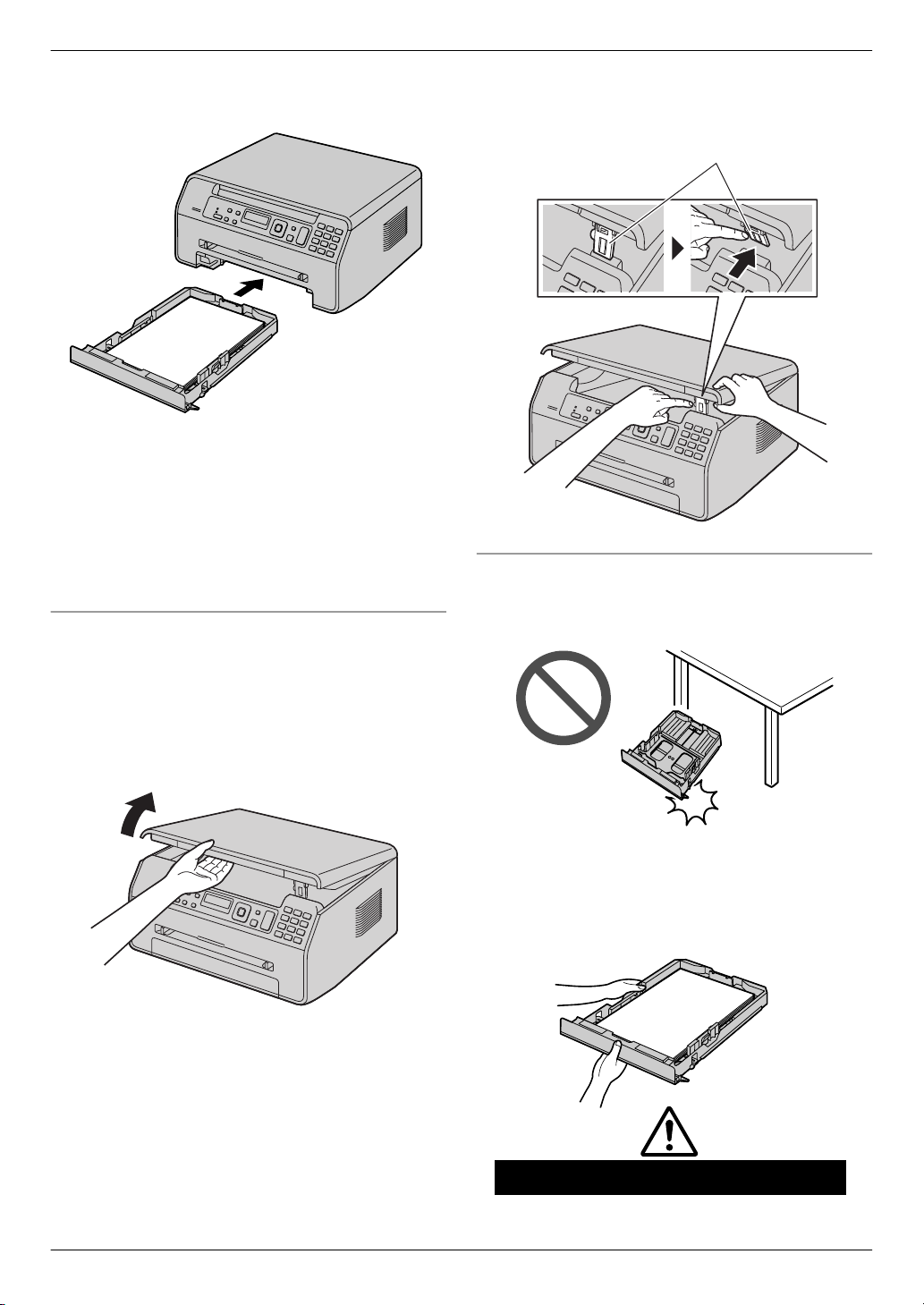
Приблизительно 1,5 кг (kg)
1. Введение и установка
5 Вставьте входной лоток для бумаги в аппарат.
Примечание:
R Если бумага загружена неправильно, ее следует
поправить, так как иначе она может замяться.
R Если входной лоток для бумаги не закрывается,
возможно, пластина в нем не зафиксирована. Нажмите
на бумагу и убедитесь, что она ровно лежит во входном
лотке.
Расширение отверстия для вывода бумаги
Перед выполнением печати можно временно расширить
отверстие для вывода бумаги.
– При печати на малоформатной бумаге ее можно
удобно извлекать.
– При печати нескольких страниц (20–30 страниц)
поддерживается складывание бумаги в стопку.
R После использования сдвиньте вверх место выхода
бумаги, а затем переместите язычок (A) в исходное
положение.
Меры предосторожности при обращении со входным
лотком для бумаги
R Не роняйте входной лоток для бумаги.
14
R Извлекая или устанавливая входной лоток для
бумаги, держите его обеими руками. Входной
лоток, заполненный бумагой для печати, весит
приблизительно 1,5 кг (kg).
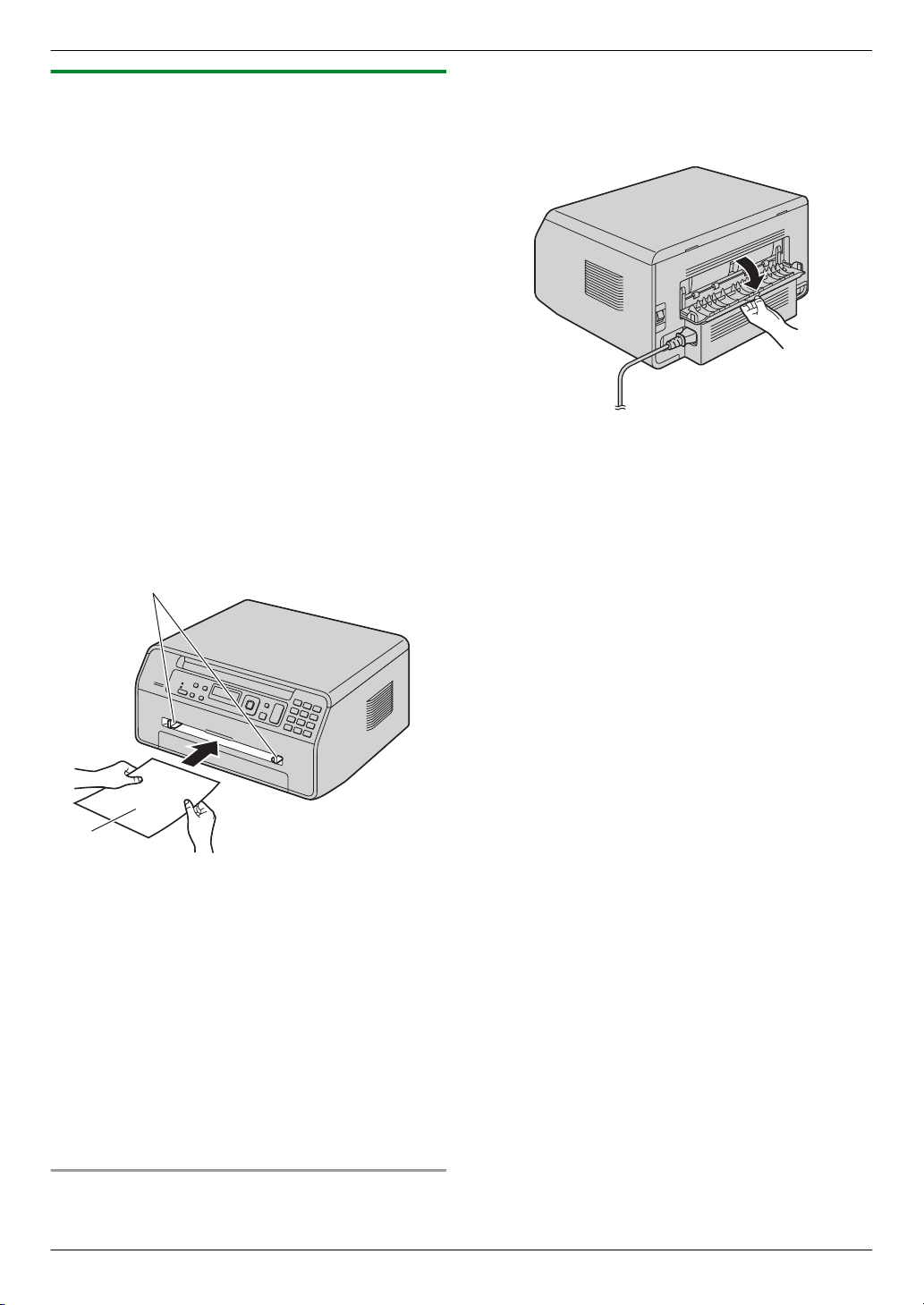
1. Введение и установка
1.8.2 Лоток для ручной подачи
Входной лоток ручной подачи можно использовать для
печати через компьютер и изготовления копий. Он
вмещает только одну страницу. При копировании или
печати нескольких страниц добавьте следующую страницу
после первой поданной в аппарат страницы.
R Информацию о бумаге для печати см. на стр. 78.
R При выполнении печати с компьютера можно также
использовать бумагу для печати нестандартного
формата.
R По умолчанию для печати установлен формат
обычной бумаги A4.
– Чтобы использовать бумагу других форматов,
измените настройку формата бумаги для
печати (функция #381 на стр. 52).
– Чтобы использовать тонкую или толстую
бумагу, измените значение параметра типа
бумаги для печати (функция #384 на стр. 53).
1 Отрегулируйте положение направляющих документа
(A) по формату бумаги для печати.
2 Вставляйте бумагу стороной печати вверх (B) до тех
пор, пока аппарат не захватит бумагу, и не прозвучит
один звуковой сигнал.
перед началом печати. Толстая бумага будет
выводиться с тыльной стороны. Поэтому, если печать
выполняется при закрытой крышке, может произойти
замятие бумаги внутри аппарата.
Примечание:
R Для печати из лотка ручной подачи;
– при печати через компьютер, в свойствах принтера
выберите #2.
– при копировании сначала установите для
параметра лотка подачи для копировального
аппарата значение “#2” (функция #460 на
стр. 58).
Если эти настройки не были изменены, то при печати
или копировании нескольких страниц 1 страница будет
напечатана из лотка ручной подачи, но остальные
страницы будут распечатаны из подающего лотка.
R Если бумага вставлена неправильно, ее следует
поправить, так как иначе она может замяться.
При печати на толстой бумаге
R При использовании толстой бумаги в качестве бумаги
для печати обязательно откройте заднюю крышку
15
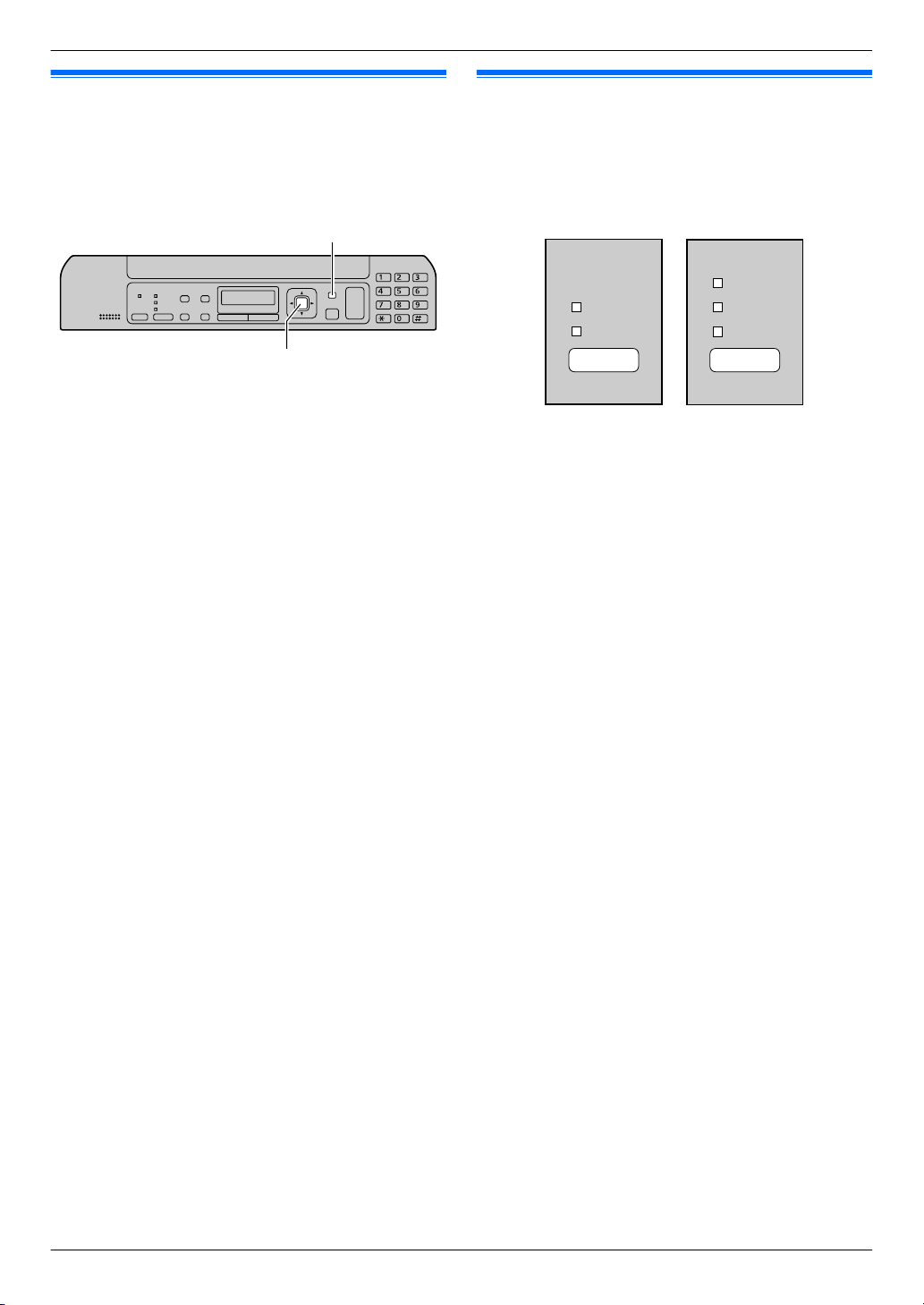
KX-MB1500 KX-MB1520
КОПИР
СКАНЕР
КОПИР
СКАНЕР
ФАКС
2. Подготовка
2.1 Режим набора номера (только
KX-MB1520)
2. . Подготовка
Если не удается осуществить набор телефонного номера
(стр. 35), измените эту настройку в соответствии с
услугой, предоставляемой телефонной компанией.
1 MМЕНЮN
2 Нажмите MBNM1NM2NM0N, чтобы отобразить
“РЕЖ.НАБ.НОМЕРА”.
3 Нажмите M1N или M2N, чтобы выбрать нужную установку.
M1N “ИМПУЛЬСНЫЙ” (по умолчанию): для дискового
импульсного набора.
M2N “ТОНАЛЬНЫЙ”: для тонального набора.
4 MОКN
5 Нажмите MМЕНЮN для выхода.
2.2 Выбор режима работы
(сканирование/копирование)
(факс: только KX-MB1520)
Нужный режим можно выбрать, несколько раз нажав одну
из указанных ниже кнопок.
– MФАКСN (Только KX-MB1520): выберите этот режим
при использовании аппарата в качестве
факсимильного аппарата (стр. 35).
– MКОПИРN: выберите этот режим при использовании
аппарата в качестве копира (стр. 29).
– MСКАНЕРN: выберите этот режим при использовании
аппарата в качестве сканера (стр. 27).
Примечание:
R Режим копирования является режимом по умолчанию.
R Можно изменить режим работы по умолчанию
(функция #463 на стр. 53) и таймер переключения на
режим работы по умолчанию (функция #464 на
стр. 53) (только KX-MB1520).
16
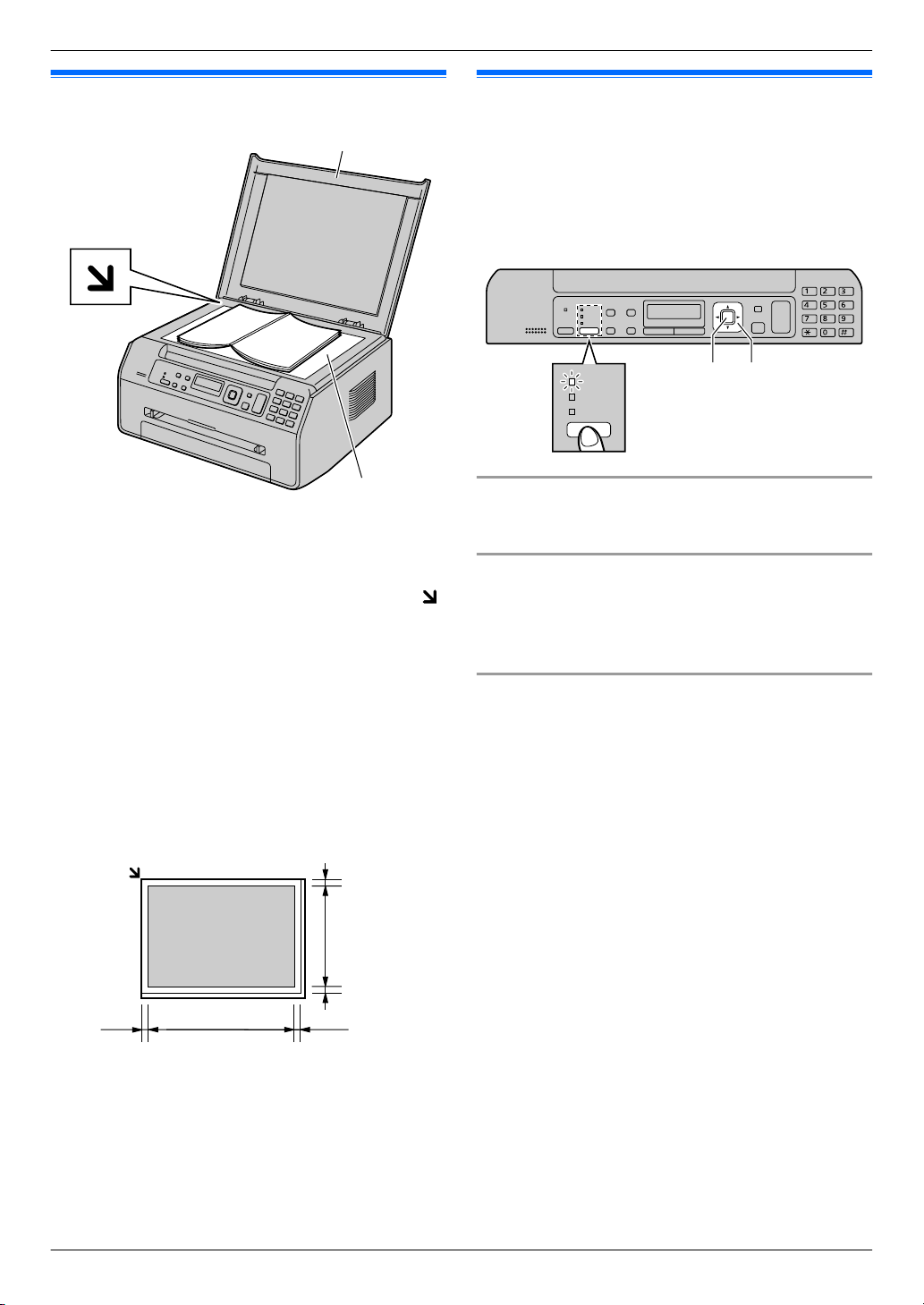
208 мм (mm)
289 мм (mm)
4 мм (mm)
4 мм (mm)
4 мм (mm)
4 мм (mm)
2. Подготовка
2.3 Установка исходного документа
1 Откройте крышку для документов (A).
2 Расположите документ ЛИЦЕВОЙ СТОРОНОЙ ВНИЗ
на стекло сканера (B), совместив левый верхний угол
документа с углом, на котором установлена метка .
3 Закройте крышку для документов.
Примечание:
R Аккуратно поместите оригинал на стекло сканера. Во
избежание неполадок не нажимайте слишком сильно.
R Если оригиналом является книга толще 15 мм (mm), не
закрывайте крышку для документов.
R Убедитесь в том, что любые чернила, паста-корректор
или жидкость на документе полностью высохли.
R Эффективная зона сканирования показана с помощью
затененной области:
Ширина сканирования
2.4 Регулировка громкости (только
KX-MB1520)
Важно:
R Перед регулировкой громкости установите режим
работы на режим доставки факсов. Если индикатор
MФАКСN выключен, включите его, несколько раз
нажав кнопку MФАКСN.
Громкость звонка
Когда аппарат находится в режиме ожидания, нажмите
MCN или MDN.
Чтобы выключить звонок
Нажмите кнопку MCN несколько раз, чтобы отобразить
“ЗВОНОК ВЫКЛ=ОК?”. A MОКN
R Аппарат не звонит.
R Чтобы снова включить звонок, нажмите MDN.
Громкость громкоговорителя
Во время разговора по громкой связи нажмите MCN или
MDN.
17
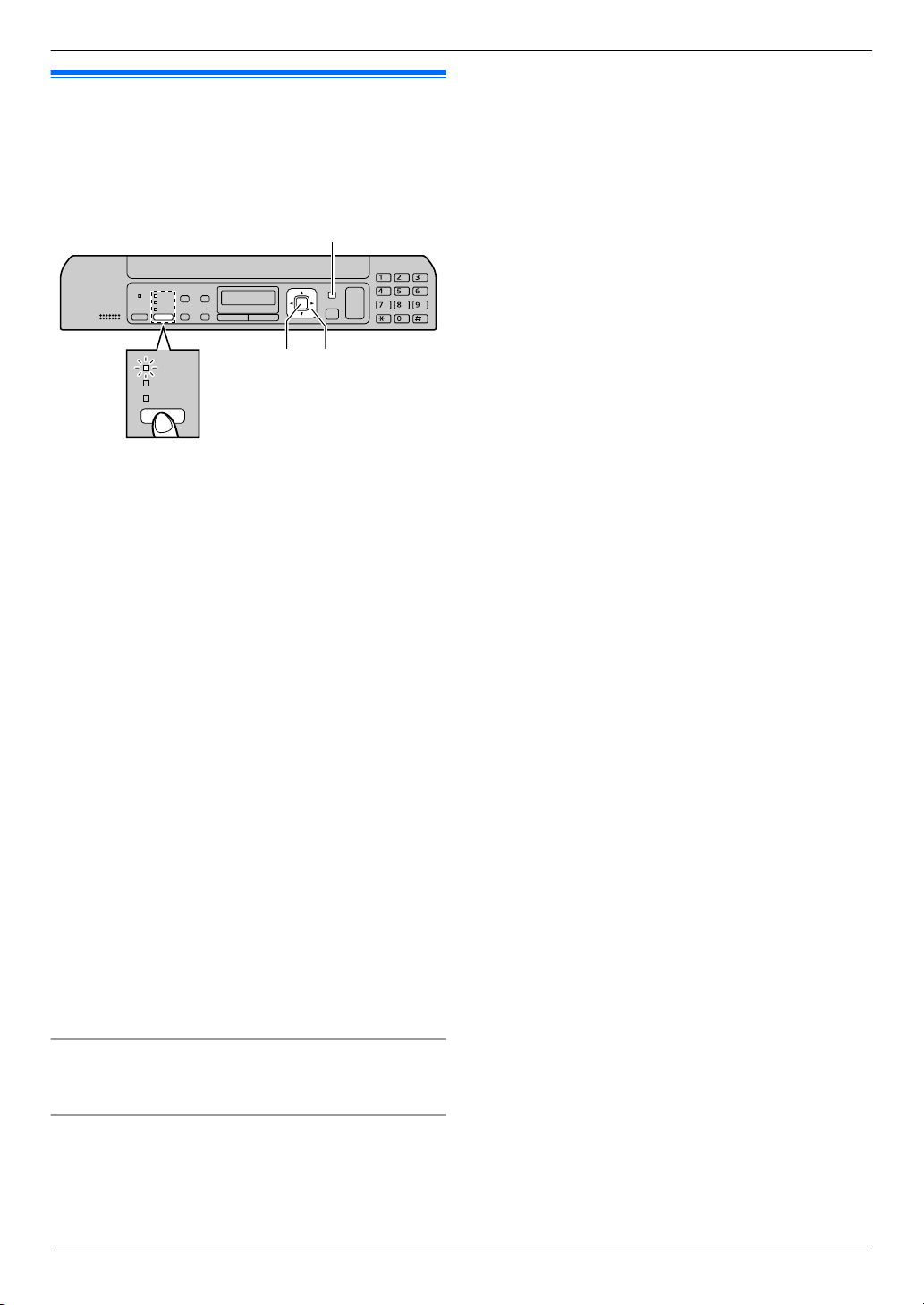
MОКN MFNMEN
MМЕНЮN
MФАКСN
2. Подготовка
2.5 Дата и время (только
KX-MB1520)
Рекомендуется установить дату и время. Ваши абоненты
будут получать дату и время вашего аппарата в заголовке
документов.
1 MМЕНЮN A MBNM1NM0NM1N A MОКN
2 Введите текущий день/месяц/год, выбрав по 2 цифры
для дня, месяца и года.
Например: 3 августа 2011 года
M0NM3N M0NM8N M1NM1N
3 Введите текущий час/минуту, выбрав по 2 цифры для
часов и минут.
Например: 10:15 после полудня (12-часовой
формат времени)
1. M1NM0N M1NM5N
2. Нажмите кнопку MGN несколько раз, чтобы выбрать
“PM”.
Нажмите кнопку MGN несколько раз, чтобы выбрать
“AM” или “PM”, или 24-часовой формат времени.
4 MОКN
5 Нажмите MМЕНЮN для выхода.
Примечание:
R Для проверки текущей настройки даты и времени
временно переключите аппарат в режим факса,
несколько раз нажав MФАКСN (стр. 16).
R Дата и время вашего аппарата используются как
заголовок в следующих случаях:
– При отправке факсов (стр. 35).
R Если дата и время установлены неправильно, ваш
абонент получит в заголовке неправильную дату и
время. Это может запутать абонента.
R Чтобы использовать данную функцию, убедитесь, что
для настройки времени установлено значение “АВТО”
(функция #226 на стр. 52).
R Если время не было ранее установлено, функция
идентификации вызывающего абонента не сможет
настроить часы.
Для исправления ошибки
Нажмите MFN или MEN для перевода курсора к неверно
введенному знаку и исправьте его.
Если вы подключили услугу идентификации
вызывающих абонентов
Дата и время устанавливаются автоматически в
соответствии с информацией о вызывающем абоненте.
18

MОКNMФЛЭШN MFNMEN
MМЕНЮNMСТОПN
2. Подготовка
2.6 Ваш логотип (только
KX-MB1520)
Можно запрограммировать ваш логотип (имя, название
компании и т.д.), чтобы он воспроизводился в верхней
части каждой отправленной страницы.
1 MМЕНЮN A MBNM1NM0NM2N A MОКN
2 Введите свой логотип (до 30 символов) (см. стр. 61
для получения сведений о вводе символов). A MОКN
3 Нажмите MМЕНЮN для выхода.
Для исправления ошибки
Нажмите MFN или MEN для перевода курсора к неверно
введенному знаку и исправьте его.
R Чтобы удалить все знаки, нажмите и удерживайте
MСТОПN.
2.7 Ваш номер факса (только
KX-MB1520)
Можно запрограммировать телефонный номер вашего
факса, чтобы он воспроизводился в верхней части каждой
отправленной страницы.
1 MМЕНЮN A MBNM1NM0NM3N A MОКN
2 Введите телефонный номер вашего факса длиной не
более 20 цифр.
R Для ввода знака “+” нажмите MGN.
R Для ввода пробела нажмите MBN.
R Для ввода дефиса нажмите MФЛЭШN.
R Для удаления символа нажмите MСТОПN.
3 MОКN
4 Нажмите MМЕНЮN для выхода.
Для исправления ошибки
Нажмите MFN или MEN для перевода курсора к неверно
введенному знаку и исправьте его.
R Чтобы удалить все номера, нажмите и удерживайте
MСТОПN.
19
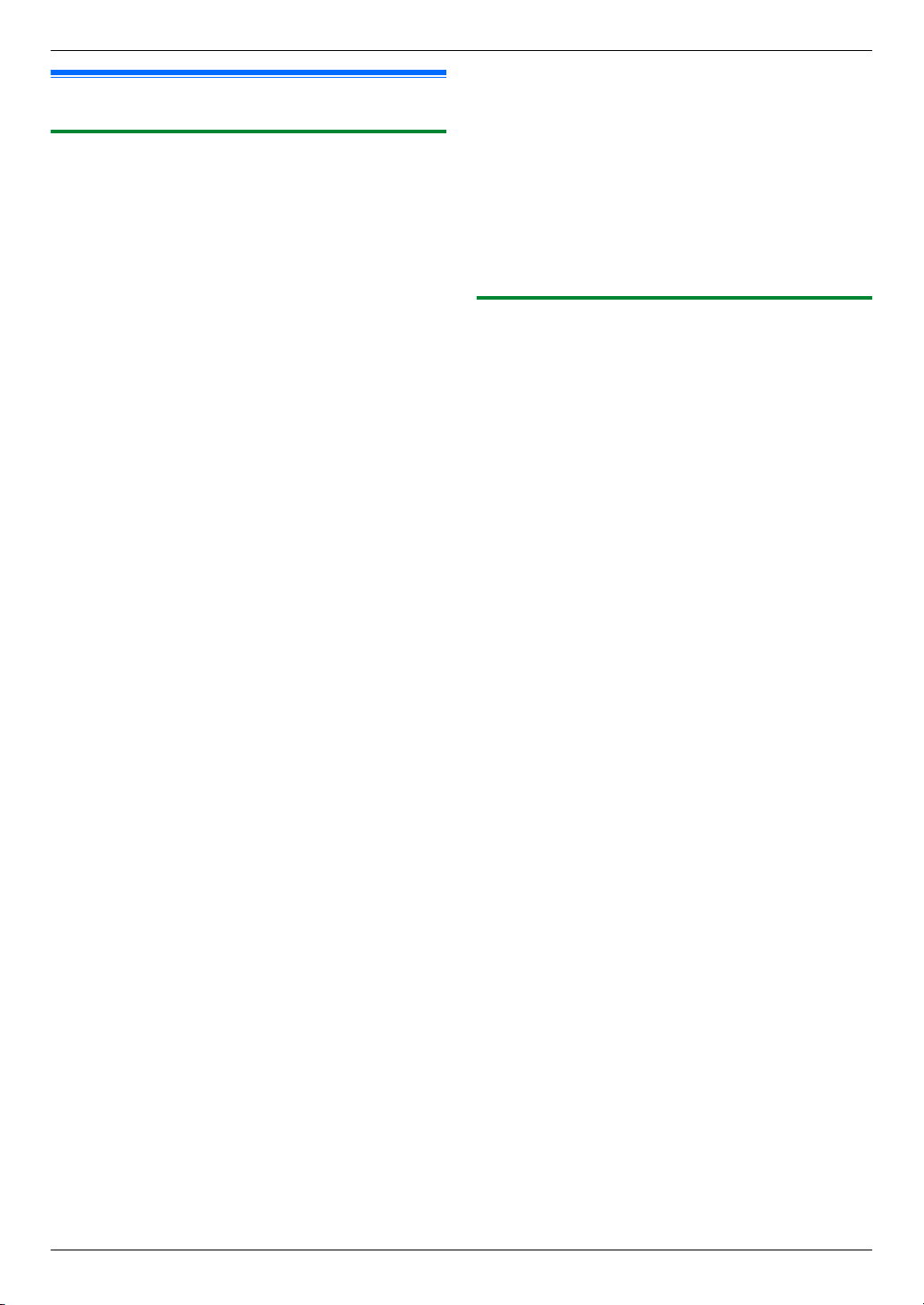
2. Подготовка
2.8 Установка Multi-Function Station
2.8.1 Необходимая компьютерная среда
С помощью программного обеспечения Panasonic
Multi-Function Station аппарат может выполнять
следующие функции:
– печать на обычной бумаге, тонкой и толстой бумаге, а
также на наклейках;
– предварительный просмотр документов и изменение
параметров принтера перед выполнением печати (с
помощью служебной программы Easy Print Utility);
– сканировать документы и преобразовывать
изображение в текст с помощью программного
обеспечения для оптического распознавания символов
(не поставляется);
сканировать из других приложений для Microsoft
–
Windows®, поддерживающих TWAIN-сканирование и
WIA-сканирование (Windows XP/Windows Vista®/
Windows 7);
– сохранять, редактировать или удалять записи в
телефонных книгах с помощью компьютера (только
KX-MB1520);
– программировать функции с помощью компьютера;
– отправлять и принимать факсимильные документы с
помощью компьютера (только KX-MB1520).
Для использования программного обеспечения
Multi-Function Station на вашем компьютере требуется
следующее:
Операционная система:
Windows 2000/Windows XP/Windows Vista/Windows 7
ЦП:
Windows 2000: процессор Pentium® P или более мощный
Windows XP: процессор Pentium Q или более мощный
Windows Vista/Windows 7: Pentium 4 или более мощный
ОЗУ:
Windows 2000/Windows XP: 128 МБ (MB) (рекомендуется
256 МБ (MB) или больше)
Windows Vista: 512 МБ (MB) (рекомендуемый объем — не
менее 1 ГБ (GB))
Windows 7: 1 ГБ (GB) (рекомендуется 2 ГБ (GB) или больше)
Другое оборудование:
Дисковод CD-ROM
Жесткий диск, не менее 200 МБ (MB) свободного
пространства
Интерфейс USB
Другие:
Internet Explorer® 5.0 или более поздней версии
Предупреждение:
R Чтобы обеспечить соответствие ограничениям на
постоянное излучение:
– используйте только экранированный кабель
USB (например, сертифицированный кабель
Hi-Speed USB 2.0).
R Для защиты аппарата в районах, где случаются
грозы, используйте только экранированный
кабель USB.
®
R Для использования служебной программы Easy
Print Utility на компьютере необходимо выполнить
описанные ниже действия:
– Windows 2000 с пакетом обновления SP 4 и
обновлением для системы безопасности для
Windows 2000 (KB835732).
Установите KB835732 из сайта загрузок
корпорации Microsoft перед установкой
служебной программы Easy Print Utility.
– Windows XP с пакетом обновления SP 2 или
более поздней версии.
2.8.2 Установка программного обеспечения
Multi-Function Station на компьютер
R Установите программное обеспечение
Multi-Function Station (находится на компакт-диске)
до подсоединения аппарата к компьютеру с
помощью кабеля USB. Если аппарат подсоединен к
компьютеру с помощью кабеля USB до установки
программного обеспечения Multi-Function Station,
отображается диалоговое окно [Мастер нового
оборудования]. Щелкните [Отмена], чтобы закрыть
его.
R В данном руководстве приводятся примеры
экранов операционной системы Windows XP,
предназначенные только для справки.
R Примеры экранов в данном руководстве могут
несколько отличаться от экранов фактического
продукта.
R Функции программного обеспечения и внешний
вид могут быть изменены без уведомления.
R Если используется также серия KX-MB200/
KX-MB700/KX-FLB880, см. стр. 72.
1 Запустите Windows и закройте все остальные
приложения.
R Чтобы установить программное обеспечение
Multi-Function Station, у Вас должны быть права
администратора.
2 Вставьте прилагаемый компакт-диск в устройство для
чтения компакт-дисков.
R Если отображается диалоговое окно [Выберите
язык], выберите нужный язык интерфейса этого
программного обеспечения. Щелкните [OK].
R Если установка не начинается автоматически:
Щелкните [пуск]. Выберите [Выполнить…].
Введите “D:\Install” (где “D” — буква устройства для
чтения компакт-дисков). Щелкните [OK].
(Если вы не знаете, какая буква соответствует
устройству для чтения компакт-дисков, запустите
Проводник Windows и определите букву
устройства.)
3 [Простая установка]
R Установка начинается автоматически.
4 После запуска программы установки выполняйте
инструкции на экране.
R Кроме того, будут установлены программы Easy
Print Utility (стр. 25) и “Статус устройства”
(стр. 62).
20
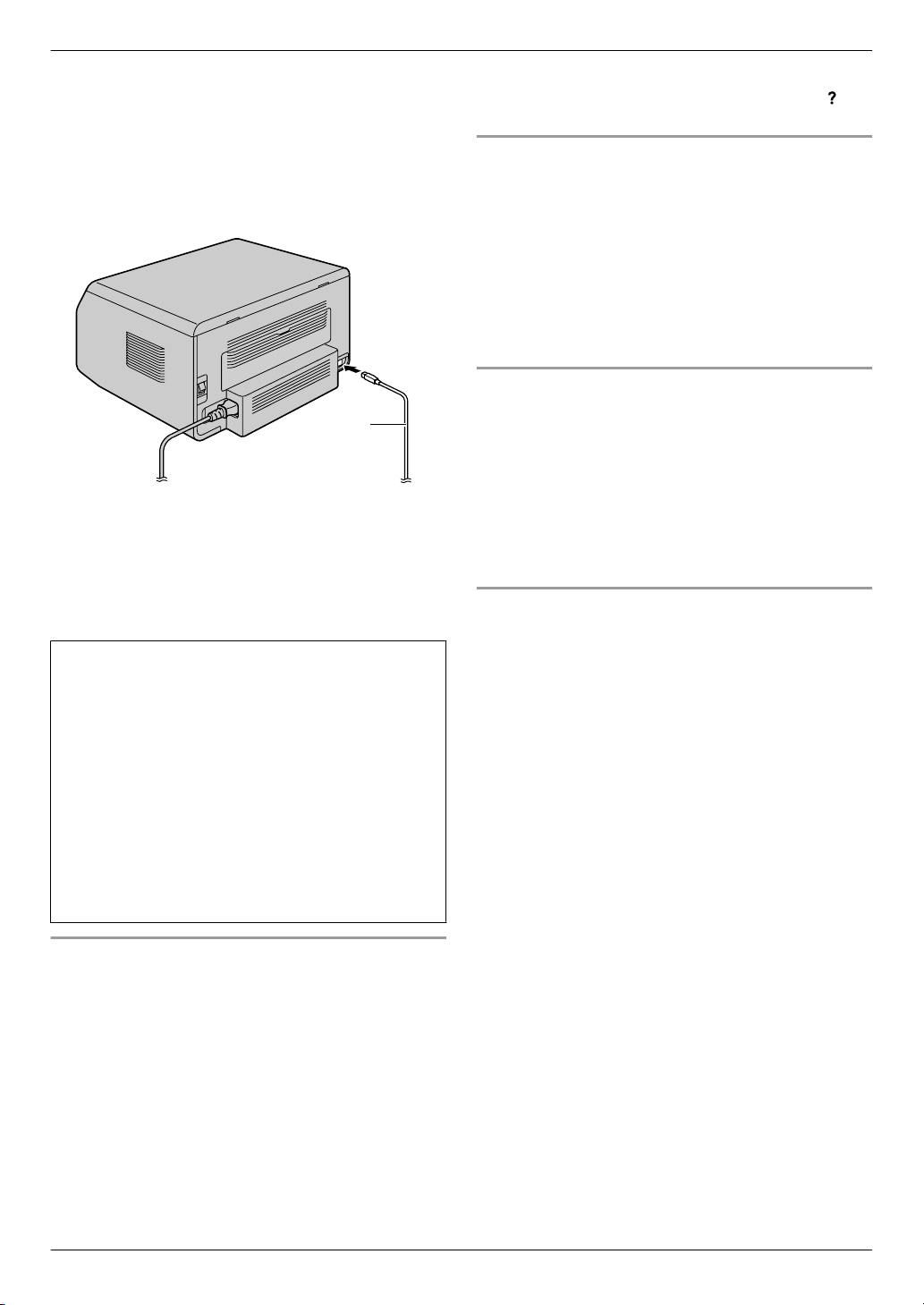
2. Подготовка
5 При появлении диалогового окна [Тип соединения]
выберите [Соединить с помощью USB-кабеля.] A
[Далее]
R Отобразится диалоговое окно [Подключите
устройство].
6 Подключите аппарат к компьютеру с помощью кабеля
USB (A), а затем щелкните [Далее].
R После подсоединения аппарата к компьютеру
модель определяется автоматически.
R При необходимости имя аппарата можно изменить.
7 Щелкните [Установка] и выполните инструкции на
экране.
R Файлы копируются на ваш компьютер.
Важное замечание
Если используется операционная система Windows XP,
Windows Vista или Windows 7, после подключения аппарата с помощью кабеля USB может появиться сообщение. Это является нормой, и программное обеспечение не вызовет никаких неполадок в работе операционной системы. Установку можно продолжить. Отображается сообщение:
R Для пользователей Windows XP
“Устанавливаемое программное обеспечение не тестировалось на совместимость с Windows XP.”
R Для пользователей ОС Windows Vista/Windows 7
“Установить программное обеспечение для данного
устройства?”
R Если вы установили инструкцию по эксплуатации, ее
можно просмотреть в любой момент, щелкнув [ ] в
программе запуска Multi-Function Station.
Использование другого аппарата с компьютером
Необходимо добавить драйвер принтера для каждого
аппарата следующим образом.
1. Запустите Windows и вставьте прилагаемый
компакт-диск в устройство для чтения компакт-дисков.
2. [Изменить] A [Добавить Multi-Function Station
драйвер]. Затем следуйте инструкциям на экране.
Примечание:
R Вы не можете одновременно подсоединять к
компьютеру более одного аппарата.
Для изменения программного обеспечения
(добавление или удаление каждого компонента)
После установки можно в любое время выбирать
компоненты для установки или удаления.
Чтобы изменять программное обеспечение Multi-Function
Station, у Вас должны быть права администратора.
1. Запустите Windows и вставьте прилагаемый
компакт-диск в устройство для чтения компакт-дисков.
2. [Изменить] A [Изменить утилиты]. Затем следуйте
инструкциям на экране.
Удаление программного обеспечения
Чтобы удалить программное обеспечение Multi-Function
Station, у Вас должны быть права администратора.
[пуск] A [Все программы] или [Программы] A
[Panasonic] A имя аппарата A [Удалить]. Затем
следуйте инструкциям на экране.
Для просмотра или установки инструкции по
эксплуатации
1. Запустите Windows и вставьте прилагаемый
компакт-диск в устройство для чтения компакт-дисков.
2. Нажмите [Инструкция по эксплуатации], а затем для
просмотра или установки инструкции по эксплуатации
в формате PDF следуйте инструкциям на экране.
R Для просмотра инструкции по эксплуатации
необходима программа Adobe® Reader®.
Примечание:
R Если при установке программного обеспечения
Multi-Function Station появляется сообщение,
предлагающее вставить компакт-диск с операционной
системой, вставьте его в привод для CD-ROM.
21
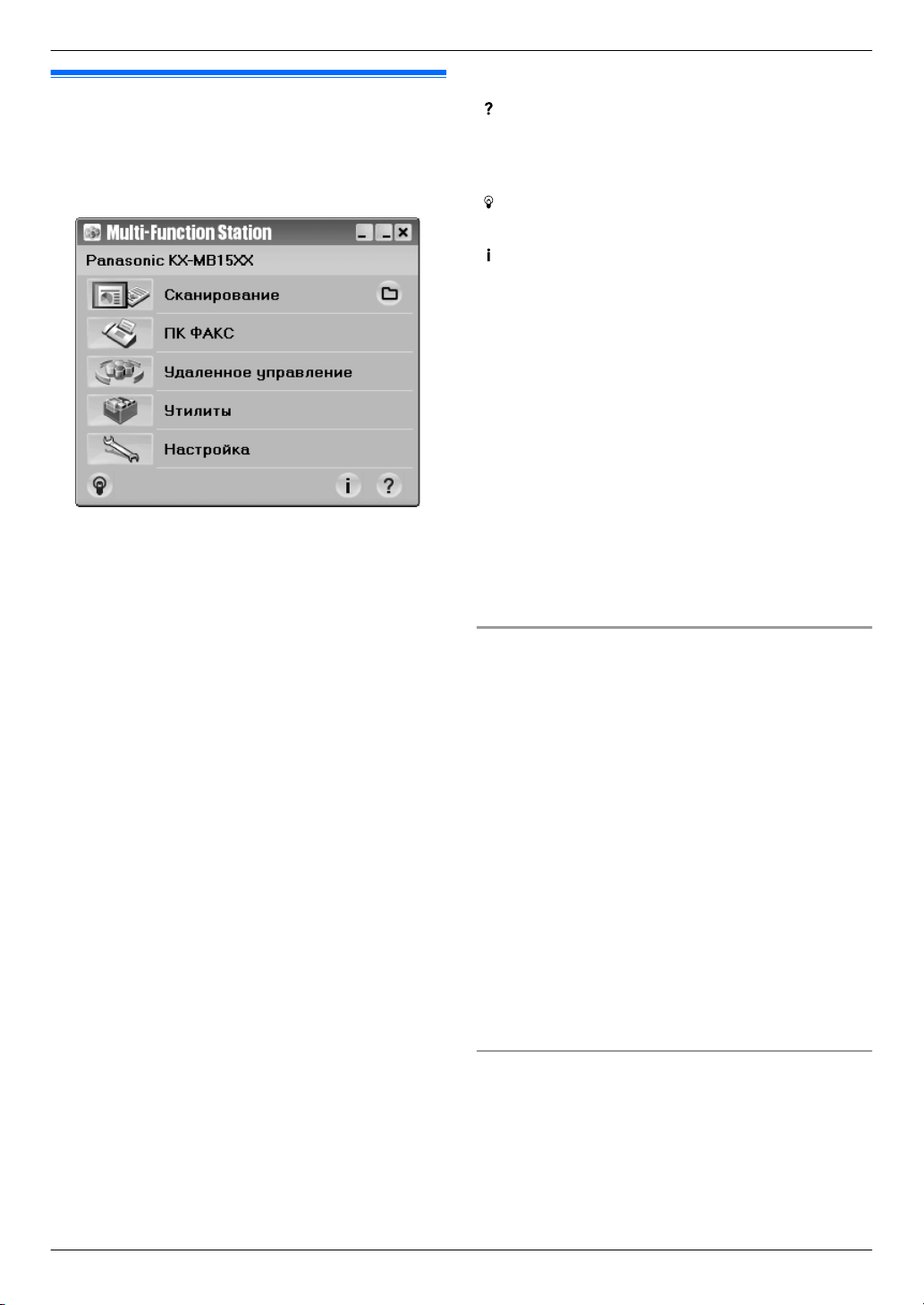
2. Подготовка
2.9 Запуск Multi-Function Station
[пуск] A [Все программы] или [Программы] A
[Panasonic] A имя аппарата A [Multi-Function
Station]
R Отображается Multi-Function Station.
* Изображенная модель — KX-MB1520.
[Сканирование] (стр. 28)
R Для сканирования и отображения отсканированных
изображений.
R Для сканирования и создания файла изображения.
R Для сканирования и отправки по электронной почте.
R Для сканирования и преобразования изображения в
редактируемый текст с использованием программного
обеспечения ОРС (не входит в комплект поставки).
[ПК ФАКС] (только модель KX-MB1520)
R Для отправки документа, созданного на компьютере, в
качестве факсимильного сообщения (стр. 37).
R Для отображения факсимильного документа,
полученного на компьютер (стр. 45).
[Удаленное управление] (стр. 62)
R Для программирования функций.
R Для сохранения, редактирования или удаления
записей в телефонной книге.
R Для просмотра записей в журнале или в списке
вызывавших абонентов.
R Для сохранения информации об абоненте в
телефонной книге.
*1 Только KX-MB1520
[Утилиты]
R Для запуска программы просмотра МФУ (стр. 28).
R Для запуска программы “Статус устройства” (стр. 62).
R Для запуска приложения для оптического
распознавания текста (стр. 27). Предварительно
необходимо установить [Путь к ОРС].
[Настройка] (стр. 22)
R Для изменения общих настроек.
*1
*1
*1
R Для изменения настроек сканирования.
[ ]
R Для получения подробных инструкций по
программному обеспечению Multi-Function Station.
R Для просмотра инструкции по эксплуатации.
[ ]
R Для отображения подсказок.
[ ]
R Для отображения информации о программном
обеспечении Multi-Function Station.
Примечание:
R С помощью приложения “Статус устройства” можно
проверить подсоединение аппарата к компьютеру
(стр. 62).
R Функции компьютера (печать, сканирование и т.д.)
могут действовать неправильно в следующих
ситуациях:
– Если аппарат подсоединен к компьютеру,
собранному пользователем.
– Если аппарат подсоединен к компьютеру через
карту PCI или другую карту расширения.
– Если аппарат подсоединен к другому
оборудованию (например, к концентратору USB
или к интерфейсному адаптеру) и не подсоединен
непосредственно к компьютеру.
Для изменения настроек
Настройку программного обеспечения Multi-Function
Station можно изменить предварительно.
1. Выберите [Настройка] в приложении Multi-Function
Station.
2. Щелкните нужную вкладку и измените настройки. A
[OK]
[Общие]
– [Настройка окна программы запуска приложений]:
для выбора типа отображения программы запуска.
– [Путь к ОРС]: для выбора программного обеспечения
для оптического распознавания символов (не
поставляется).
[Сканирование]
– [Сохранить в]: для выбора папки сохранения
отсканированного изображения.
– [Просмотр][Файл][E-Mail][ОРС][Выборочный]: для
изменения настроек сканирования приложения
сканирования Мulti-Function Station.
Выбор приложения электронной почты по умолчанию
При сканировании на адрес электронной почты
используется программное обеспечение электронной
почты, установленное по умолчанию (стр. 27).
Приложение электронной почты по умолчанию можно
выбрать следующим образом.
22
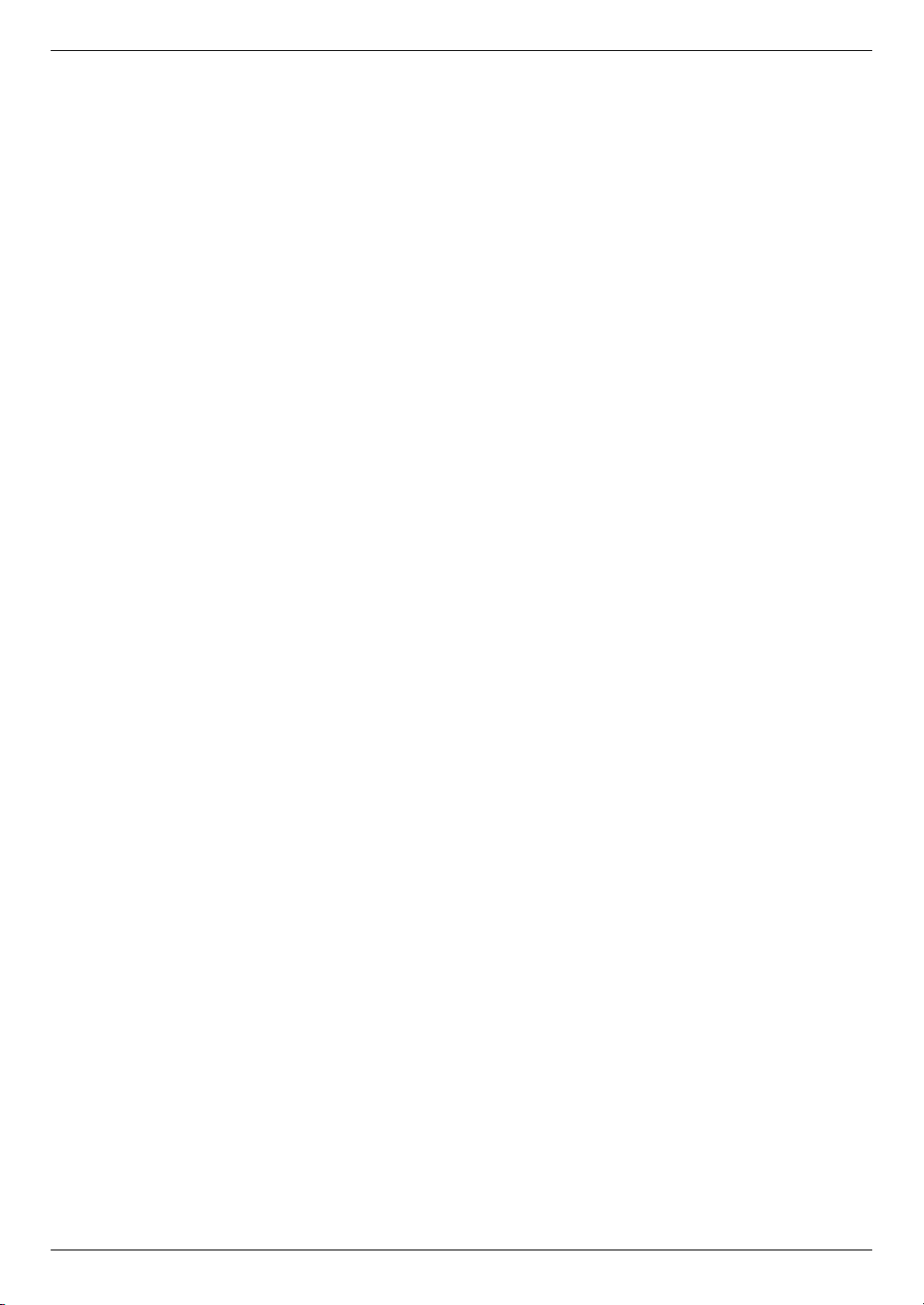
Для Windows 2000:
1. [пуск] A [Настройка] A [Панель управления]
A [Свойства обозревателя] A [Программы] A
[электронной почты]
2. Выберите MAPI-совместимое приложение
электронной почты, например, [Outlook Express] и т.
п. A [OK]
Для Windows XP:
1. [пуск] A [Панель управления] A [Свойства
обозревателя] A [Программы] A [Электронная
почта]
2. Выберите MAPI-совместимое приложение
электронной почты, например, [Outlook Express] и т.
п. A [OK]
Для Windows Vista:
1. [пуск] A [Панель управления] A [Свойства
обозревателя] A [Программы] A [Задать
программы] A [Настройка доступа к программам
и умолчаний]
R При появлении диалогового окна [Контроль
учетных записей польэователей] щелкните
[Продолжить].
2. [Другая]
3. Выберите MAPI-совместимое приложение
электронной почты, например, [Почта Windows] и т. п.,
в окне [Выберите используемую по умолчанию
почтовую программу]. A [OK]
Для Windows 7:
1. [пуск] A [Панель управления] A [Сеть и
Интернет] A [Свойства обозревателя] A
[Программы] A [Задать программы] A
[Настройка доступа программ и умолчаний]
2. [Другая]
3. Выберите MAPI-совместимое приложение
электронной почты: [Выберите используемую по
умолчанию почтовую программу]. A [OK]
2. Подготовка
23
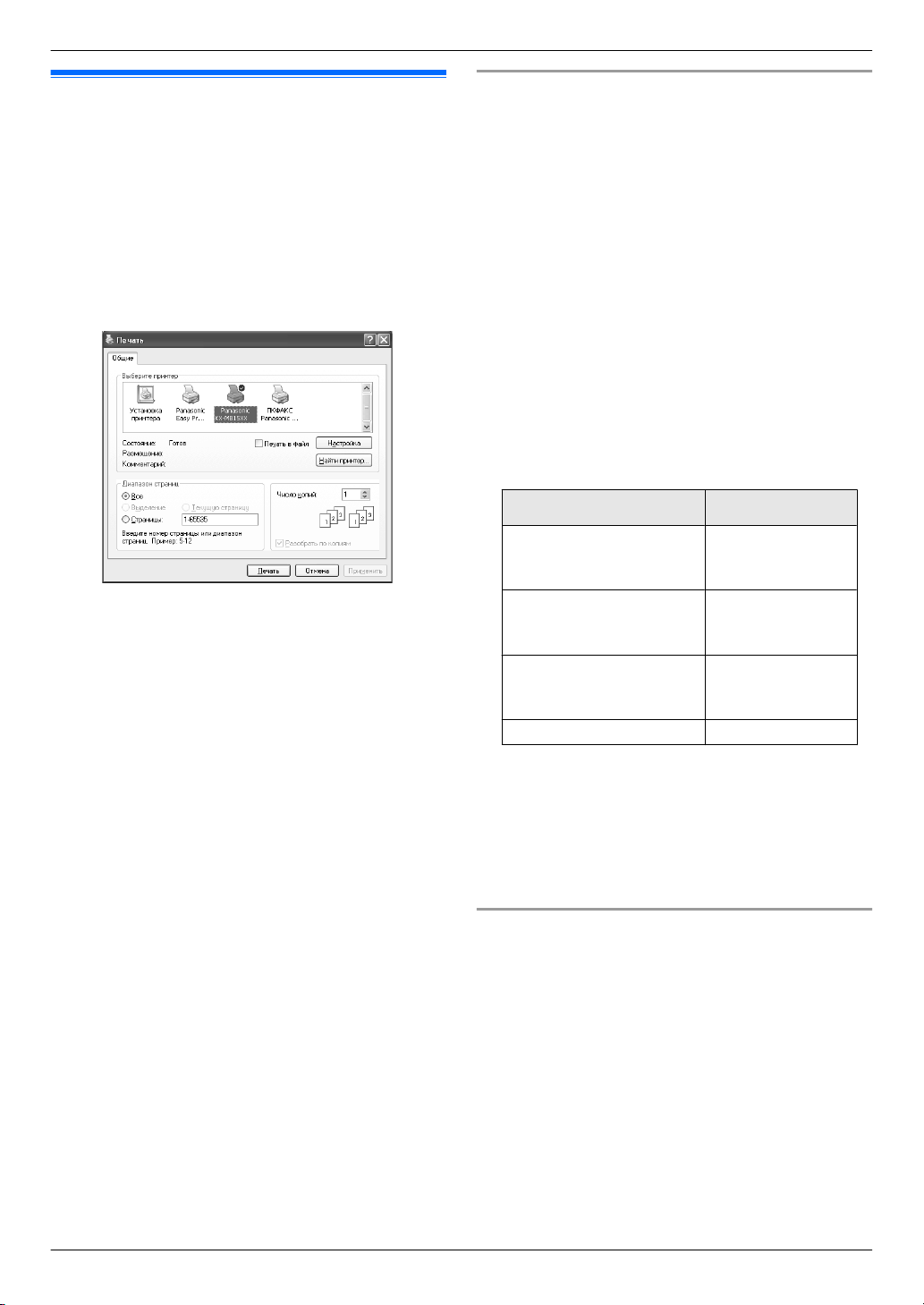
3. Принтер
3.1 Печать из приложений Windows
Вы можете напечатать файл, созданный в приложении
3. . Принтер
Windows. Например, для печати из приложения WordPad
выполните указанные ниже действия.
1 Откройте документ, который вы хотите напечатать.
2 Выберите [Печать…] в меню [Файл].
R Отобразится диалоговое окно [Печать].
Чтобы узнать подробнее о диалоговом окне
[Печать], щелкните [?], а затем щелкните нужный
элемент.
* Изображенная модель — KX-MB1520.
Примечание:
R Для Microsoft PowerPoint® выберите [Цвет] или
снимите флажок возле [Оттенки серого] в окне
печати, чтобы правильно печатались в оттенках
серого цветные объекты или объекты в оттенках
серого.
3 Выберите имя аппарата в качестве активного
принтера.
R Если при установке имя аппарата было изменено,
выберите имя из списка.
R Для изменения настроек принтера выполните
следующие действия.
Для Windows 2000:
Щелкните нужную вкладку и измените настройки
принтера.
Для ОС Windows XP/Windows Vista/Windows 7:
Щелкните [Настройка], затем щелкните нужную
вкладку. Измените параметры принтера и
щелкните [OK].
4 Щелкните [Печать].
R Аппарат начинает печать.
Примечание:
R Об остановке печати с аппарата см. на стр. 63.
R О загрузке бумаги см. стр. 12, 15.
R Подробнее о характеристиках бумаги см. стр. 78.
R При возникновении ошибки печати автоматически
запускается приложение “Статус устройства”
(стр. 62), отображающее сведения об ошибке.
Установка свойств принтера
Настройки принтера можно изменить на шаге 3. До
приобретения больших партий рекомендуется проверять
бумагу (особенно ее специальные форматы и типы) в
аппарате.
Можно изменить или отобразить настройки на следующих
вкладках:
[Основные]: формат бумаги, тип материала, число
страниц на листе и т. д.
[Вывод]: количество копий, сортировка и т. д.
[Качество]: качество, контрастность, функция экономии
тонера и т. д.
[Эффекты]: водяной знак, наложение.
[Профиль]: сохранение необходимых настроек, выбор
сохраненных настроек и т. д.
[Поддержка]: информация о версии.
Примечание:
R Выберите нужный тип материала на вкладке
[Основные] в соответствии с выбранной бумагой для
печати.
Тип бумаги для печати Тип материала
Обычная бумага
от 75 г/м² (g/m²) до 90
г/м² (g/m²)
Тонкая бумага
от 64 г/м² (g/m²) до 75
г/м² (g/m²)
Толстая бумага
от 90 г/м² (g/m²) до 165
г/м² (g/m²)
Этикетки, наклейки [Этикетки]
R Если печать выполняется с компьютера, настройки
свойств принтера переопределяют следующие
программируемые функции аппарата:
– Настройка параметра типа носителя (функция #383
на стр. 52 и функция #384 на стр. 53)
– Настройка экономии тонера (функция #482 на
стр. 53)
Печать на наклейках (этикетках)
Можно печатать не только на обычной бумаге, но и на
специальных типах носителей (наклейках).
R Информацию о бумаге для печати см. на стр. 78.
R О загрузке бумаги см. стр. 15.
Используйте наклейки, предназначенные для лазерной
печати. Мы рекомендуем следующее:
®
Avery
5160/5161/5162/5163/5164/5165/5167/5168
®
XEROX
LWH100/LWH110/LWH120/LWH130/LWH140
R Для печати используйте входной лоток ручной
подачи.
[Обычная бумага]
[Тонкая бумага]
[Толстая бумага]
24

3. Принтер
R При печати листов с наклейками загружайте листы
по одному, стороной печати вверх.
R После печати извлеките все наклейки из аппарата.
R Не используйте наклейки следующих типов:
– Наклейки со складками, поврежденные или
отстающие от листа-основы.
– Любые листы наклеек, имеющие свободные
участки, с которых удалена часть наклеек.
– Наклейки, не полностью покрывающие
лист-основу:
3.2 Easy Print Utility
Во время печати с помощью служебной программы
Panasonic Easy Print Utility без применения драйвера
принтера можно использовать полезные функции печати
для повышения удобства.
– Чтобы избежать лишнего распечатывания, выполните
предварительный просмотр на экране ПК
– Объединение нескольких документов
– Сохранение файла в формате PDF
Например, для печати из приложения WordPad выполните
указанные ниже действия.
1 Откройте документ, который вы хотите напечатать.
2 Выберите [Печать…] в меню [Файл].
3 Выберите [Panasonic Easy Print Driver] в качестве
активного принтера.
4 Щелкните [Печать].
R Отобразится диалоговое окно [Panasonic Easy
Print Utility]. Для получения более подробных
сведений о служебной программе Easy Print Utility,
щелкните [ ], а затем на одном из элементов окна.
5 Просмотрите изображение распечатки, щелкнув
необходимую страницу в окне [Управление
Страницей] (список в левом столбце).
R Подробнее об изменении настроек принтера см.
стр. 25.
R Чтобы объединить несколько документов,
созданных в разных приложениях, см. стр. 25.
R Чтобы сохранить файл в формате PDF, см.
стр. 26.
R Даже если количество распечаток было ранее
установлено в оригинальном приложении, может
возникнуть необходимость в его изменении для
программы Easy Print Utility.
6 Щелкните значок [Печать] на панели инструментов
“Печать”.
R Аппарат начинает печать.
3.2.1 Функции экологической печати
Можно использовать различные функции печати и
предварительно просматривать изображение распечатки
без печати пробной страницы.
Настройки принтера
Можно изменить или отобразить настройки на следующих
вкладках на шаге 5.
[Основные]: формат бумаги, печать макета
[Вывод]: количество распечаток, источник бумаги, тип
носителя
[Качество]: цветной режим, экономия тонера
[Эффекты]: верхний колонтитул, водяной знак, нижний
колонтитул
Объединение нескольких документов
Можно отобразить несколько страниц, созданных в разных
приложениях, и обрабатывать их как один документ.
1. Выполните шаги с 1 по 4 в соответствии с п. “3.2 Easy
Print Utility”.
2. Откройте другой документ, который нужно добавить в
Easy Print Utility.
25
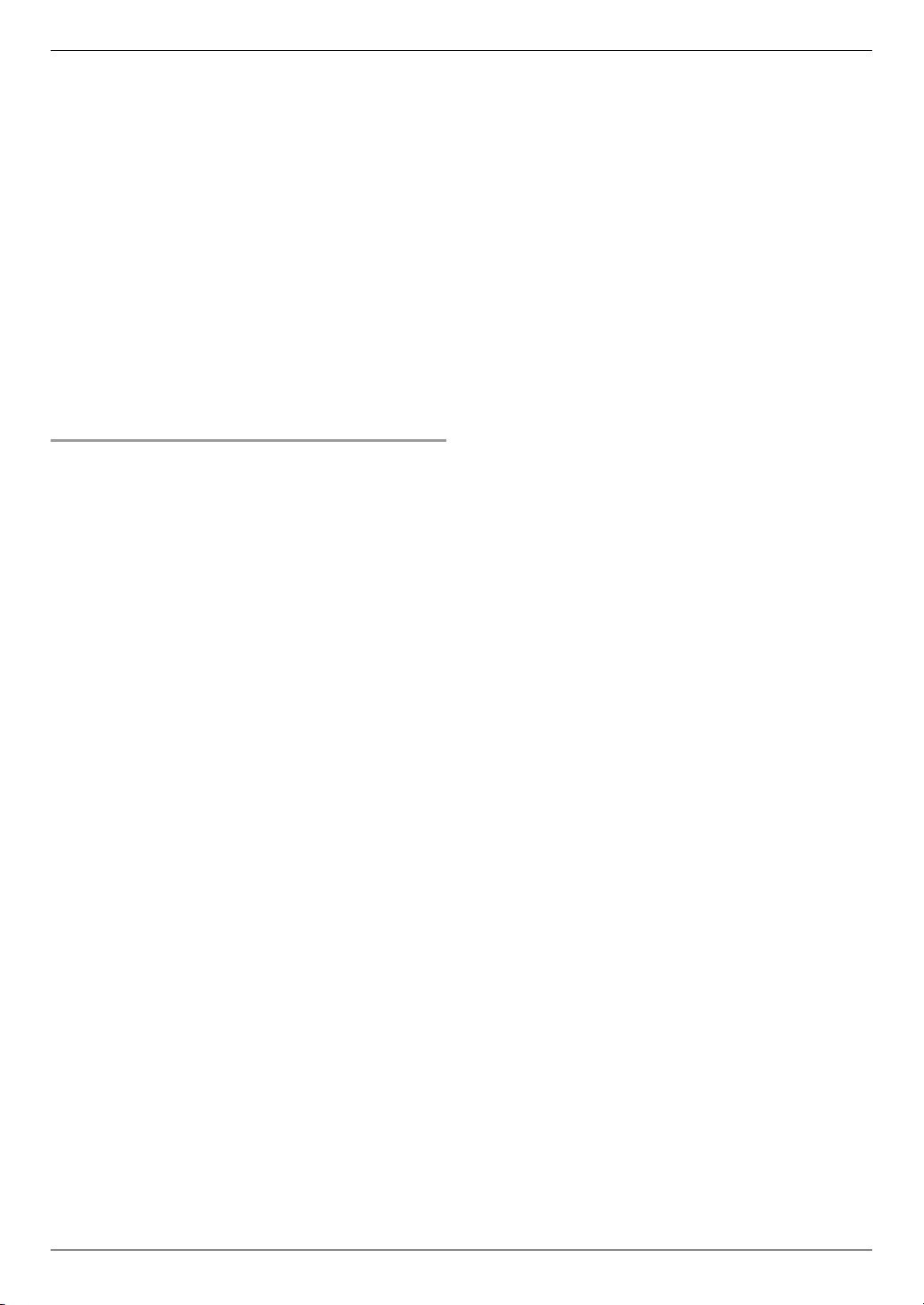
3. Принтер
3. Выберите [Печать…] в меню [Файл].
R Отобразится диалоговое окно [Печать].
4. Выберите [Panasonic Easy Print Driver] в качестве
активного принтера.
5. Щелкните [Печать].
R Документ будет добавлен после последней
страницы предыдущего документа в окне
предварительного просмотра страницы.
6. Повторите шаги от 2 до 5.
7. При необходимости измените настройки печати
(стр. 25).
8. Щелкните значок [Печать] на панели инструментов
“Печать”.
Примечание:
R Максимальное количество страниц, которые можно
отобразить в окне [Управление Страницей],
составляет 999 страниц.
Сохранение файла в формате PDF
Можно сохранить предварительно просмотренные файлы
в формате PDF вместо их печати.
1. Выполните шаги с 1 по 4 в соответствии с п. “3.2 Easy
Print Utility”.
2. Щелкните значок [Сохранить pdf файл] на панели
инструментов “Печать”.
R Отобразится диалоговое окно [Сохранить как].
3. Укажите папку для сохранения, введите имя файла, а
затем нажмите кнопку [Сохранить]. Во время создания
и сохранения файлов PDF отображается диалоговое
окно [Сохранить pdf файл].
Примечание:
R Файл PDF, создаваемый программой Easy Print Utility,
сохраняется как рисунок.
26
Loading…
Инструкция и руководство для
Panasonic KX-MB1500RU
84 страницы подробных инструкций и пользовательских руководств по эксплуатации на русском
Инструкция по эксплуатации
Многофункциональное устройство
Изображенная модель — KX-MB1500.
Модель №
KX-MB1500RU
KX-MB1520RU
R Используйте только кабель USB, поставляемый с этим аппаратом.
R НЕ подсоединяйте аппарат к компьютеру с помощью кабеля USB, пока не будет выведен соответ-
ствующий запрос во время установки программного обеспечения Multi-Function Station (находится на
компакт-диске).
FOR ENGLISH USERS:
You can select English for the display and report (feature #110, page 50).
Только KX-MB1520:
R В данном аппарате поддерживаются услуги Caller ID. Необходимо подключить соответствующие ус-
луги, предоставляемые вашим оператором связи или телефонной компанией.

Благодарим вас за покупку продукта Panasonic.
Можно выбрать русский или английский язык.
Сообщения на дисплее и отчеты будут отображаться на
выбранном языке. По умолчанию установлен русский язык.
Об изменении этого параметра смотрите функцию #110 на
стр. 50.
Осторожно:
R Не трите по напечатанной стороне и не применяйте
ластик, это может размазать печать.
Замечание об утилизации, передаче или возврате
аппарата (только KX-MB1520):
R В этом аппарате может храниться ваша личная/
конфиденциальная информация. В целях защиты
личных/конфиденциальных данных рекомендуется
удалить информацию из памяти, прежде чем аппарат
будет утилизирован, передан другому лицу или
возвращен изготовителю.
Окружающая среда:
R Стратегическим направление компании Panasonic
является забота о защите окружающей среды во всех
аспектах жизненного цикла изделия – от разработки
изделия до создания средств энергосбережения, от
повышения степени вторичного использования
изделия до минимизации отходов при его упаковке.
Примечание:
R В настоящей инструкции не указывается суффикс
номера модели.
R На большинстве иллюстраций в настоящей инструкции
изображена модель KX-MB1500.
Товарные знаки:
R Microsoft, Windows, Windows Vista, Internet Explorer и
PowerPoint являются зарегистрированными
товарными знаками или товарными знаками Microsoft
Corporation в США и/или в других странах.
R Pentium является товарным знаком Intel Corporation в
США и других странах.
R Образцы экранов продуктов Microsoft напечатаны с
разрешения Microsoft Corporation.
R Adobe и Reader являются зарегистрированными
товарными знаками Adobe Systems Incorporated в США
и/или других странах.
R Avery является зарегистрированным товарным
знаком Avery Dennison Corporation.
R XEROX является зарегистрированным товарным
знаком Xerox Corporation в США и других странах.
R Все прочие товарные знаки являются собственностью
их владельцев.
Авторское право:
R Авторские права на этот материал принадлежат
Panasonic System Networks Co., Ltd., и он может быть
воспроизведен только для внутреннего
использования. Любое другое воспроизведение,
полное или частичное, запрещено без письменного
разрешения Panasonic System Networks Co., Ltd.
© Panasonic System Networks Co., Ltd. 2011
2

Для вашей безопасности
Лазерное излучение
ЛАЗЕРНОЕ ИЗДЕЛИЕ КЛАССА 1
В принтере данного аппарата применяется
лазер. Используя органы управления, на-
стройки и процедуры не в соответствии с
настоящими инструкциями, вы можете под-
вергнуться воздействию опасного излуче-
ния.
Параметры лазерных диодов
Мощность лазера: макс. 10 мВт (mW)
Длина волны: 760 нм (nm) — 800 нм (nm)
Длительность эмиссии: постоянная
Светодиоды контактного датчика изображений
ИЗДЕЛИЕ СО СВЕТОДИОДАМИ
КЛАССА 1
При использовании аппарата не смотрите
непосредственно на светодиодный инди-
катор контактного датчика изображения.
Прямое воздействие на глаза может при-
вести к их повреждению.
Параметры светодиодного индикатора
контактного датчика изображения
Выходная мощность светодиодного инди-
катора: макс. 1 мВт (mW)
Длина волны:
красный 630 нм (nm), тип.
зеленый 520 нм (nm), тип.
синий 465 нм (nm), тип.
Длительность эмиссии: постоянная
Термофиксатор
Во время или сразу после печати термо-
фиксатор (A) нагревается. Это нормаль-
ное явление. Не прикасайтесь к нему.
Примечание:
R Область рядом с задней крышкой (B) также может
нагреваться. Это нормальное явление.
A
B
Для наилучшей эксплуатации
Тонер-картридж
R При замене тонер-картриджа не допускайте попадания
на него пыли, воды или других жидкостей. Это может
ухудшить качество печати.
R Для оптимальной работы рекомендуется применять
подлинный тонер-картридж компании Panasonic. Мы не
несем ответственности за перечисленные ниже
неполадки, вызванные использованием
тонер-картриджа, произведенного не компанией
Panasonic:
– Повреждение аппарата
– Низкое качество печати
– Неправильная работа
R Не оставляйте тонер-картридж на длительное время
вне защитной упаковки. Это сокращает срок службы
тонера.
R Прочитайте инструкции на стр. 9 до начала
установки тонер-картриджа. После их прочтения
откройте защитную упаковку тонер-картриджа.
Тонер-картридж содержит светочувствительный
барабан. Воздействие света может повредить
барабан. После того, как вы открыли защитную
упаковку:
– Не подвергайте тонер-картридж воздействию света
дольше 5 минут.
– Не трогайте и не царапайте зеленую поверхность
барабана.
– Не кладите тонер-картридж в пыльные или
загрязненные места или же в места с высокой
влажностью.
– Не подвергайте картридж с тонером воздействию
прямого солнечного света.
R Чтобы продлить срок службы тонер-картриджа, ни в
коем случае не выключайте питание сразу после
завершения печати. Оставьте электропитание
включенным минимум на 30 минут после печати.
3
Важная информация

Расположение
R Во избежание неполадок не ставьте аппарат рядом с
такими приборами, как телевизоры или динамики,
которые генерируют мощное электромагнитное поле.
Статическое электричество
R Чтобы не повредить электростатическим разрядом
интерфейсные разъемы или другие электрические
компоненты внутри аппарата, прежде чем прикасаться
к компонентам аппарата, прикоснитесь к заземленной
металлической поверхности.
Окружающие условия
R Не устанавливайте аппарат рядом с устройствами,
создающими электрические помехи (например,
люминесцентными лампами и электродвигателями).
R Оберегайте аппарат от пыли, высокой температуры и
вибрации.
R Не подвергайте аппарат воздействию прямого
солнечного света.
R Не кладите на аппарат тяжелые предметы. Если
аппарат не используется в течение долгого времени,
отсоедините его от сетевой розетки.
R Аппарат нельзя хранить вблизи источников тепла
(например, обогревателей, кухонных плит и т.д.).
Следует также избегать влажных подвальных
помещений.
R Не закрывайте прорези или отверстия в корпусе
аппарата. Регулярно проверяйте вентиляционные
отверстия и удаляйте скопившуюся пыль пылесосом
(A).
A
A
Повседневное обслуживание
R Протирайте внешние поверхности аппарата мягкой
тканью. Не используйте бензол, растворитель или
любой шлифующий порошок.
Перемещение аппарата
При перемещении аппарата удерживайте его указанным
способом.
Незаконные копии
R Копирование определенных документов является
противоправным действием.
Копирование определенных документов может быть
незаконным в вашей стране. Виновные могут
подвергаться наказанию в виде штрафа и/или лишения
свободы. Ниже перечислены документы, копирование
которых может быть незаконным в вашей стране.
– Денежные знаки
– Банковские билеты и чеки
– Банковские и государственные облигации и ценные
бумаги
– Паспорта и удостоверения личности
– Материалы, защищенные авторскими правами,
или торговые марки без договоренности с их
обладателями
– Почтовые марки и другие платежные средства
Приведенный список не является
исчерпывающим, и не предполагается никакой
ответственности за его полноту или точность. В
случае возникновения сомнений обратитесь к
вашему юрисконсульту.
Уведомление:
R Во избежание изготовления нелегальных копий
устанавливайте аппарат в таком месте, где он будет
постоянно находиться под наблюдением.
4
Важная информация



Введение и установка, Аксессуары, 1 аксессуары, входящие в комплект поставки
2 информация об аксессуарах, Органы управления, 3 описания кнопок, Аксессуары, входящие в комплект поставки, Информация об аксессуарах, Опис Чат поддержки
- Изображение
- Текст
1.1 Аксессуары, входящие в
комплект поставки
A Тонер-картридж
(стартовый)
*1
B Компакт-диск
C Руководство по без-
опасности
D Сетевой шнур
E Кабель USB
*1 Ресурс: около 500 страниц стандарта ISO/IEC 19752.
Примечание:
R Сохраните оригинальную коробку и упаковку для
последующих возможных транспортировок аппарата.
R После распаковки изделия позаботьтесь об
упаковочных материалах и/или колпачке вилки
сетевого шнура должным образом.
1.2 Информация об аксессуарах
n
Аксессуары на замену
Для обеспечения правильной работы аппарата
рекомендуется использовать тонер-картридж
производства компании Panasonic.
– Тонер-картридж
R Модель №: KX-FAT400A7
R Ресурс: около 1 800 страниц стандарта ISO/IEC
19752.
– Тонер-картридж
R Модель №: KX-FAT410A7
R Ресурс: около 2 500 страниц стандарта ISO/IEC
19752.
Примечание:
R Описание стандарта ISO/IEC 19752:
– Атмосферные условия: 23 ± 2 °C / 50 ±,
относительная влажность 10 %
– Режим печати: непрерывная печать
1.3 Описания кнопок
A B
C
D
F
E
G H I J K
M N O
L
* Изображенная модель — KX-MB1520.
MКАЧЕСТВОN
R Для выбора контрастности и разрешения при
копировании (стр. 29, 29).
R Для выбора контрастности и разрешения при
отправке факса (только модель KX-MB1520)
(стр. 35, 35).
MСПИСОК ВЫЗОВОВN (только модель KX-MB1520)
R Использование функций Caller ID (стр. 47).
MОПЦИИN
R Для создания копий с использованием различных
типов разметки страницы (стр. 31).
MМЕНЮN
R Для начала или окончания программирования.
Микрофон (только KX-MB1520)
R Встроенный микрофон.
Для подачи звуковых сигналов (только KX-MB1500)
R Подаются звуки нажатий клавиш и т.д.
MABTOOTBET ФАКСАN (только модель KX-MB1520)
R Для включения/выключения режима автоответа
(стр. 40).
MФАКСN (только модель KX-MB1520)/MКОПИРN/
MСКАНЕРN
R Для перехода в режим передачи факсов (только
модель KX-MB1520), сканирования или
копирования (стр. 16).
MTN (Повторный набор номера)/MVN (Пауза)
(только модель KX-MB1520)
R Для повторного набора последнего набранного
номера. Если линия занята, когда вы звоните по
телефону с помощью кнопки M
N или
отправляете факс, аппарат автоматически
набирает номер 2 или более раз.
R Для вставки паузы во время набора номера.
MФОРМАТ КОПИИN
R Для выбора размера копии (стр. 29).
MФЛЭШN (только модель KX-MB1520)
R Для доступа к специальным телефонным службам
или для пересылки вызовов на дополнительный
телефонный аппарат.
7
1. . Введение и установка
1. Введение и установка

MМАСШТАБN
R Для увеличения или уменьшения документа при
копировании (стр. 30).
M
N(Без звука) (только модель KX-MB1520)
R Для отключения голоса во время разговора.
Нажмите еще раз, чтобы возобновить разговор.
M
N(громкая связь) (только модель KX-MB1520)
R Для совершения или приема телефонных звонков.
Клавиша навигации/M
N (Телефонная книга)
(только модель KX-MB1520)/M
N(Сортировать)
R Для выбора нужных настроек.
R Для регулировки громкости (только KX-MB1520)
(стр. 17).
R Для поиска сохраненной записи (только
KX-MB1520) (стр. 37). Для совершения
телефонного звонка нажмите M
N. Для отправки
факса см. стр. 37.
R Для открытия телефонной книги (только модель
KX-MB1520) (стр. 36).
R Для создания отсортированной копии (стр. 30).
MОКN
R Для сохранения параметра при программировании.
MСТОПN
R Для остановки операции или сеанса
программирования.
R Для удаления знака/цифры.
MCTAPTN
R Для копирования документа (стр. 29).
R Для сканирования документа (сетевое
сканирование) (стр. 27).
R Для отправки факса (только KX-MB1520)
(стр. 35).
MTOHN (только модель KX-MB1520)
R Для временного перехода с импульсного режима на
тональный во время набора номера, если
телефонная компания предоставляет услугу
только импульсного набора номера.
1.4 Обзор
1.4.1 Вид спереди
I
H
A
B C D
E F G
* Изображенная модель — KX-MB1520.
Громкоговоритель (только KX-MB1520)
Место выхода бумаги для печати
R Аппарат может хранить до 30 отпечатанных листов.
Убирайте отпечатанные листы, прежде чем они
заполнят место выхода бумаги для печати.
Входной лоток ручной подачи
Крышка для документов
Направляющие бумаги для печати
Входной лоток для бумаги
Передняя крышка
Гнездо внешнего телефона (только KX-MB1520)
Гнездо телефонной линии (только KX-MB1520)
8
1. Введение и установка

1.4.2 Вид сзади
A
B C
D
Задняя крышка
Выключатель питания
Гнездо сетевого шнура
Разъем интерфейса USB
1.5 Тонер-картридж
С аппаратом поставляется тонер-картридж для
первоначального использования.
Осторожно:
R Прочитайте следующие инструкции до начала
установки. После их прочтения откройте защитную
упаковку тонер-картриджа. Тонер-картридж
содержит светочувствительный барабан.
Воздействие света может повредить барабан.
– Не подвергайте тонер-картридж воздействию
света дольше 5 минут.
– Не трогайте и не царапайте зеленую
поверхность барабана.
– Не кладите тонер-картридж в пыльные или
загрязненные места или же в места с высокой
влажностью.
– Не подвергайте картридж с тонером
воздействию прямого солнечного света.
R Не оставляйте тонер-картридж на длительное
время вне защитной упаковки. Это ухудшит
качество печати.
R Не засыпайте тонер в тонер-картридж по мере его
исчерпания! Мы не несем ответственности за
любые повреждения аппарата или ухудшение
качества печати, вызванные использованием
тонер-картриджа, не произведенного компанией
Panasonic.
1
Снимите защитную упаковку с тонер-картриджа.
2
Встряхните тонер-картридж в горизонтальном
положении больше 5 раз.
9
1. Введение и установка

3
Снимите оранжевую защитную крышку (A) с
тонер-картриджа.
R Не трогайте и не царапайте зеленую поверхность
барабана (B).
A
B
4
Откройте переднюю крышку (A).
A
5
Возьмите тонер-картридж (A) за центральную ручку, а
затем крепко вставьте его до фиксации со щелчком.
A
6
Закройте переднюю крышку.
Когда следует заменять тонер-картридж
При появлении на дисплее следующего сообщения
замените тонер-картридж.
– “МАЛО ТОНЕРА”
– “НЕТ ТОНЕРА”
– “БАРАБАН НА ИСХ ТРЕБУЕТСЯ ЗАМЕНА”
– “БАРАБАН ИЗНОШЕН ЗАМ-ТЕ КАРТРИДЖ”
Срок службы тонер-картриджа:
R О сроке службы тонер-картриджа см. стр. 79.
R Для выяснения срока службы и состояния барабана
внутри тонер-картриджа распечатайте тестовую
страницу принтера (стр. 77). Если качество печати
остается низким или на дисплее отображается
“БАРАБАН ИЗНОШЕН ЗАМ-ТЕ КАРТРИДЖ”, замените
тонер-картридж.
Примечание:
R Для обеспечения правильной работы аппарата
требуется использовать тонер-картридж
10
1. Введение и установка

15:41
заправка картриджа + замена чипа на panasonic kx-mb1500
09:01
Обзор Panasonic KX-MB1500 RU
05:16
Panasonic KX-MB1500 Барабан на исходе. Требуется замена
06:30
Panasonic KX-MB2540 | Замените тонер | Сброс счетчика
20:11
Как заменить фотобарабан. МФУ Panasonic KX-MB1500. Заказал на AliExpress
14:09
Panasonic KX-MB1500 печь, ремонт
15:40
Panasonic KX-MB1900 Серый фон.застревание бумаги
04:40
Как установить принтер на компьютер без диска
Нажмите на кнопку для помощи
Panasonic KX-MB1500
Operating Instructions
Multi-Function Printer
The pictured model is KX-MB1500.
Model No. KX-MB1500
KX-MB1520
KX-MB1530
Do NOT connect the unit to a computer with the USB cable until prompted to do so during the setup
of Multi-Function Station (CD-ROM).
For hearing or speech impaired TTY users, TTY: 1-877-833-8855
KX-MB1520/KX-MB1530 only:
R This unit is compatible with Caller ID. Subscription to the appropriate service through your service
provider/telephone company is required.
View the manual for the Panasonic KX-MB1500 here, for free. This user manual comes under the category printers and has been rated by 6 people with an average of a 9.3. This manual is available in the following languages: English. Do you have a question about the Panasonic KX-MB1500?
Ask your question here
Index
- Important Information
- Table of Contents
- Introduction and Installation
- Preparation
- Printer
- Scanner
- Copier
- Fax (KX-MB1520/KX-MB1530 only)
- Caller ID (KX-MB1520/KX-MB1530 only)
- Distinctive Ring (KX-MB1520/KX-MB1530 only)
- Programmable Features
- Useful Information
- Help
- Paper Jams
- Cleaning
- General Information
- Index
Product Images (5)

Panasonic KX-MB1500 specifications
Below you will find the product specifications and the manual specifications of the Panasonic KX-MB1500.
All-in-one functions
Copy, Print, Scan
Maximum duty cycle
5000 pages per month
Maximum copy resolution
600 x 600 DPI
Optical scanning resolution
600 x 1200 DPI
Total input capacity
150 sheets
General
| Brand | Panasonic |
| Model | KX-MB1500 | KX-MB1500 |
| Product | printer |
| EAN | 0885170044555, 5025232617135 |
| Language | English |
| Filetype | User manual (PDF) |
Printing
| Print technology | Laser |
| Maximum resolution | 600 x 600 DPI |
| Print speed (black, normal quality, A4/US Letter) | 18 ppm |
| Printing | Mono printing |
| Duplex printing | No |
Other features
| All-in-one functions | Copy, Print, Scan |
| Colour all-in-one functions | Scan |
Features
| Maximum duty cycle | 5000 pages per month |
| Digital sender | No |
Copying
| Maximum copy resolution | 600 x 600 DPI |
| Copy speed (black, normal quality, A4) | 18 cpm |
| Maximum number of copies | 99 copies |
| Copier resize | 25 — 400 % |
| Copying | Mono copying |
| Duplex copying | No |
Scanning
| Optical scanning resolution | 600 x 1200 DPI |
| Maximum scan resolution | 19200 x 19200 DPI |
| Scan to | E-mail, File |
| Image formats supported | BMP, JPG, TIF |
| Document formats supported | |
| Scanning | Colour scanning |
| Duplex scanning | No |
Input & output capacity
| Total input capacity | 150 sheets |
| Total output capacity | — sheets |
Paper handling
| Maximum print size | 216 x 356 mm |
| Paper tray media types | Plain paper |
| ISO A-series sizes (A0…A9) | A4 |
| ISO B-series sizes (B0…B9) | B5 |
| Non-ISO print media sizes | Legal |
| JIS B-series sizes (B0…B9) | B5 |
| Custom media width | 210 — 216 mm |
| Custom media length | 279 — 356 mm |
| Maximum ISO A-series paper size | A4 |
Design
| Display | LCD |
| Display number of lines | 2 lines |
| Display number of characters | 16 |
| Product colour | Black |
| Built-in display | Yes |
| Market positioning | Home & office |
Ports & interfaces
| Direct printing | — |
| Standard interfaces | USB 1.1, USB 2.0 |
| USB 2.0 ports quantity | 1 |
| USB port | Yes |
| USB 1.1 ports quantity | 1 |
Network
Performance
| Internal memory | 32 MB |
| Card reader integrated | No |
Power
| Power consumption (average operating) | — W |
Weight & dimensions
| Width | 380 mm |
| Depth | 360 mm |
| Height | 204 mm |
| Weight | 8600 g |
System requirements
| Windows operating systems supported | Windows 2000, Windows 2000 Professional, Windows 7 Home Basic, Windows 7 Home Basic x64, Windows 7 Home Premium, Windows 7 Home Premium x64, Windows 7 Professional, Windows 7 Professional x64, Windows 7 Starter, Windows 7 Starter x64, Windows 7 Ultimate, Windows 7 Ultimate x64, Windows Vista Business, Windows Vista Business x64, Windows Vista Enterprise, Windows Vista Enterprise x64, Windows Vista Home Basic, Windows Vista Home Basic x64, Windows Vista Home Premium, Windows Vista Home Premium x64, Windows Vista Ultimate, Windows Vista Ultimate x64, Windows XP Home, Windows XP Home x64, Windows XP Professional, Windows XP Professional x64 |
| Mac operating systems supported | Mac OS X 10.5 Leopard, Mac OS X 10.6 Snow Leopard, Mac OS X 10.7 Lion |
Fax
| Faxing | No |
| Duplex faxing | No |
show more
Frequently asked questions
Can’t find the answer to your question in the manual? You may find the answer to your question in the FAQs about the Panasonic KX-MB1500 below.
What is the weight of the Panasonic KX-MB1500?
The Panasonic KX-MB1500 has a weight of 8600 g.
What is the height of the Panasonic KX-MB1500?
The Panasonic KX-MB1500 has a height of 204 mm.
What is the width of the Panasonic KX-MB1500?
The Panasonic KX-MB1500 has a width of 380 mm.
What is the depth of the Panasonic KX-MB1500?
The Panasonic KX-MB1500 has a depth of 360 mm.
What is the best way to remove jammed paper from my printer?
It is best to gently pull the paper out of the printer. Turn the printer off, and make sure that the printhead is not hanging over the paper and that no paper remains in the printer.
How come my prints are of poor quality?
There can be various reasons for poor print quality. Check if the cartridges or toners are full. If so, inkjet printers often require cleaning the printer, the cartridges have dried out, or the print head is broken. With laser printers, calibrating the laser printer is recommended.
How come my printer does not accept original cartridges?
Non-genuine cartridges may not be recognised by the printer. In that case you will receive a message that the cartridge is empty. The manual of the purchased cartridge usually contains the solution, if this does not work, it is advisable to contact the seller.
How come my inkjet printer has black stripes?
In most cases, the inkjet printer cartridge is broken and the cartridge needs to be replaced.
What is the difference between a laser printer and an inkjet printer?
A laser printer prints with a toner and an inkjet printer prints with ink.
What does DPI stand for?
DPI stands for Dots Per Inch and is the number of ink droplets (per inch) that end up on the paper when printing.
Is the manual of the Panasonic KX-MB1500 available in English?
Yes, the manual of the Panasonic KX-MB1500 is available in English .
Is your question not listed? Ask your question here
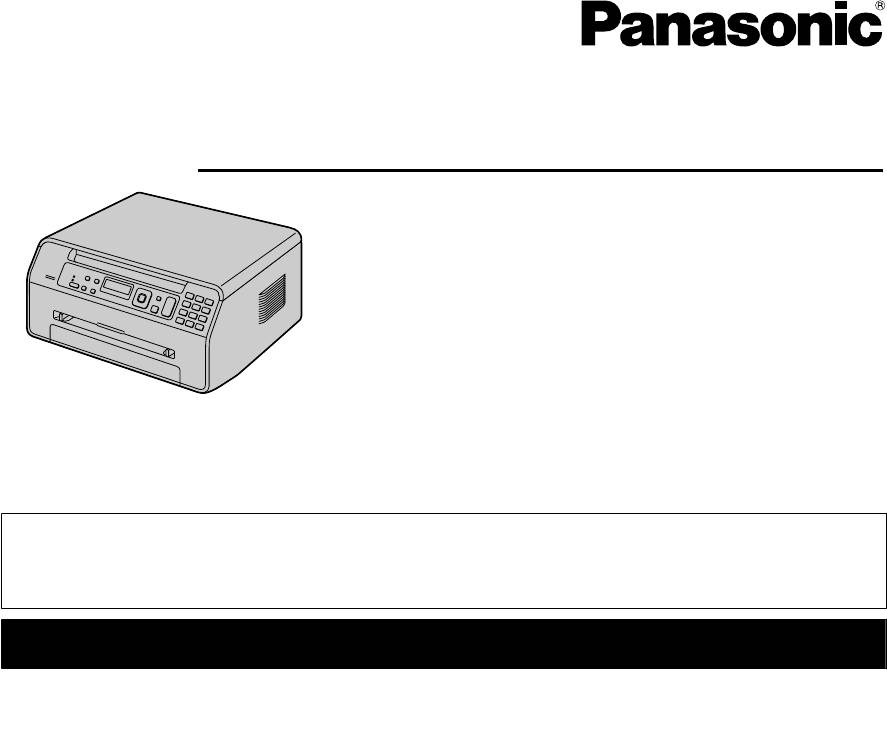
Инструкция по эксплуатации
Многофункциональное устройство
Модель № KX-MB1500RU
KX-MB1520RU
Изображенная модель — KX-MB1500.
R Используйте только кабель USB, поставляемый с этим аппаратом.
R НЕ подсоединяйте аппарат к компьютеру с помощью кабеля USB, пока не будет выведен соответ-
ствующий запрос во время установки программного обеспечения Multi-Function Station (находится на
компакт-диске).
FOR ENGLISH USERS:
You can select English for the display and report (feature #110, page 50).
Только KX-MB1520:
R В данном аппарате поддерживаются услуги Caller ID. Необходимо подключить соответствующие ус-
луги, предоставляемые вашим оператором связи или телефонной компанией.
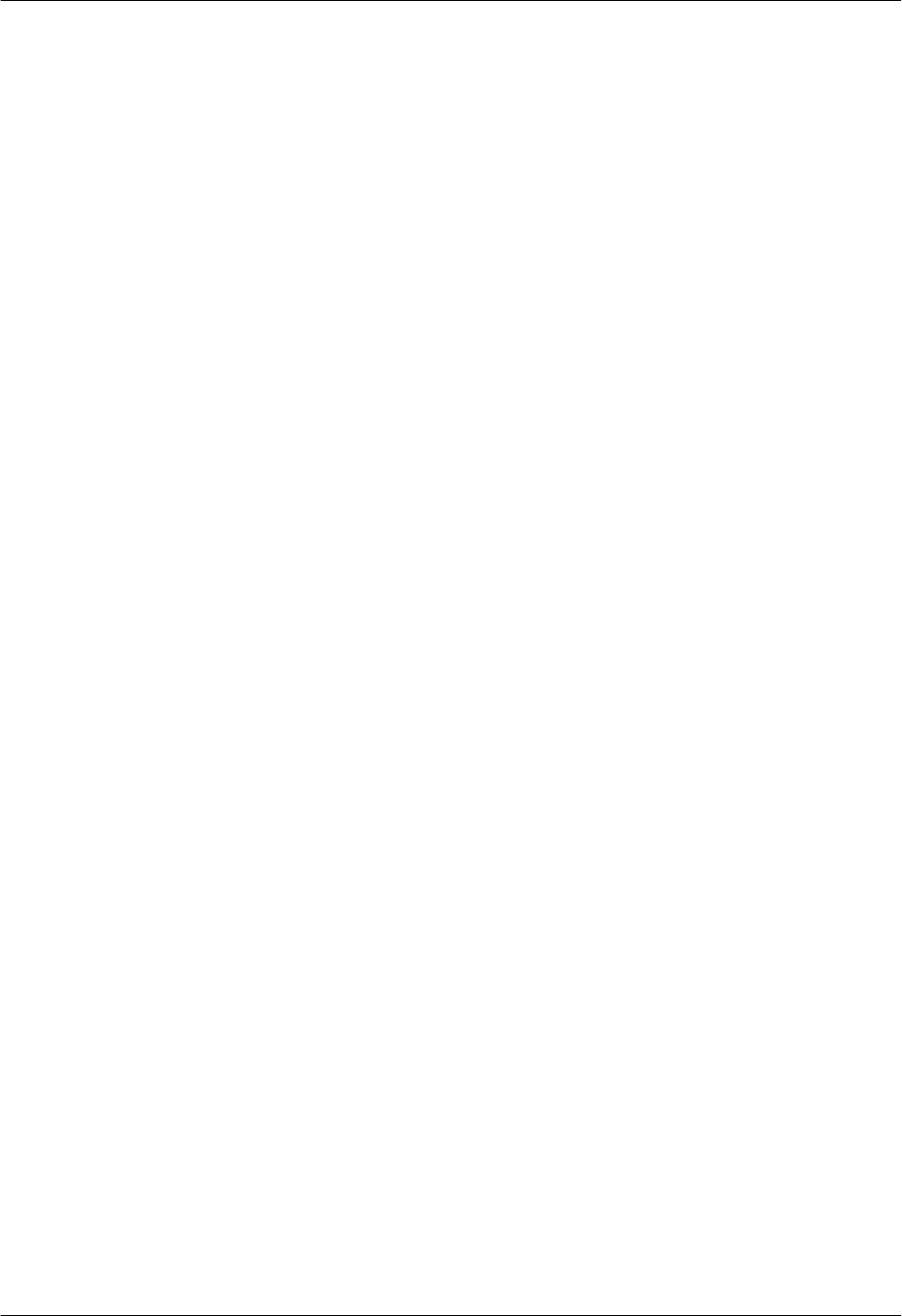
Благодарим вас за покупку продукта Panasonic.
© Panasonic System Networks Co., Ltd. 2011
Можно выбрать русский или английский язык.
Сообщения на дисплее и отчеты будут отображаться на
выбранном языке. По умолчанию установлен русский язык.
Об изменении этого параметра смотрите функцию #110 на
стр. 50.
Осторожно:
R Не трите по напечатанной стороне и не применяйте
ластик, это может размазать печать.
Замечание об утилизации, передаче или возврате
аппарата (только KX-MB1520):
R В этом аппарате может храниться ваша личная/
конфиденциальная информация. В целях защиты
личных/конфиденциальных данных рекомендуется
удалить информацию из памяти, прежде чем аппарат
будет утилизирован, передан другому лицу или
возвращен изготовителю.
Окружающая среда:
R Стратегическим направление компании Panasonic
является забота о защите окружающей среды во всех
аспектах жизненного цикла изделия – от разработки
изделия до создания средств энергосбережения, от
повышения степени вторичного использования
изделия до минимизации отходов при его упаковке.
Примечание:
R В настоящей инструкции не указывается суффикс
номера модели.
R На большинстве иллюстраций в настоящей инструкции
изображена модель KX-MB1500.
Товарные знаки:
R Microsoft, Windows, Windows Vista, Internet Explorer и
PowerPoint являются зарегистрированными
товарными знаками или товарными знаками Microsoft
Corporation в США и/или в других странах.
R Pentium является товарным знаком Intel Corporation в
США и других странах.
R Образцы экранов продуктов Microsoft напечатаны с
разрешения Microsoft Corporation.
R Adobe и Reader являются зарегистрированными
товарными знаками Adobe Systems Incorporated в США
и/или других странах.
R Avery является зарегистрированным товарным
знаком Avery Dennison Corporation.
R XEROX является зарегистрированным товарным
знаком Xerox Corporation в США и других странах.
R Все прочие товарные знаки являются собственностью
их владельцев.
Авторское право:
R Авторские права на этот материал принадлежат
Panasonic System Networks Co., Ltd., и он может быть
воспроизведен только для внутреннего
использования. Любое другое воспроизведение,
полное или частичное, запрещено без письменного
разрешения Panasonic System Networks Co., Ltd.
2
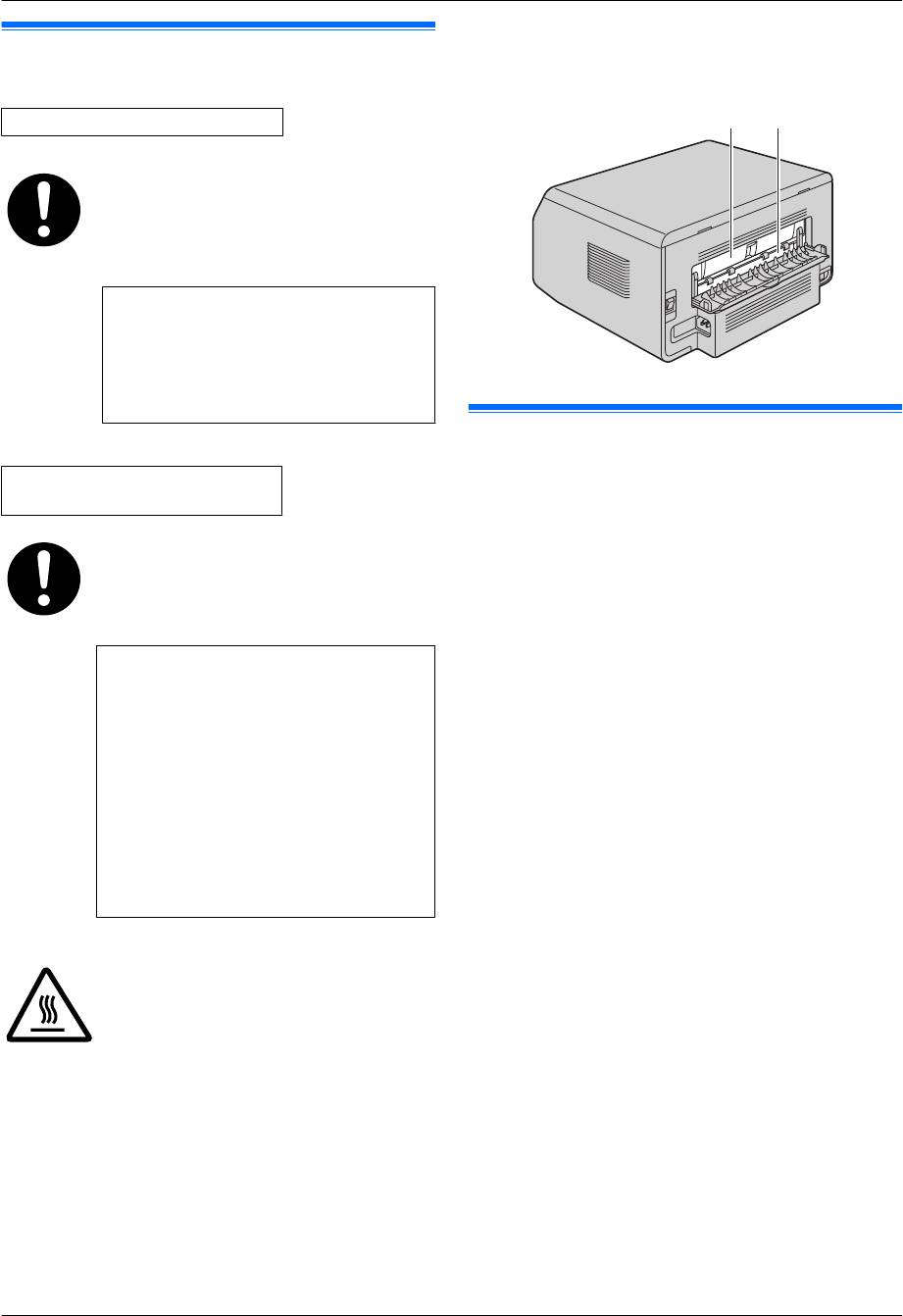
Примечание:
Для вашей безопасности
R Область рядом с задней крышкой (B) также может
нагреваться. Это нормальное явление.
Лазерное излучение
ЛАЗЕРНОЕ ИЗДЕЛИЕ КЛАССА 1
В принтере данного аппарата применяется
лазер. Используя органы управления, на-
стройки и процедуры не в соответствии с
настоящими инструкциями, вы можете под-
вергнуться воздействию опасного излуче-
ния.
Параметры лазерных диодов
Мощность лазера: макс. 10 мВт (mW)
Длина волны: 760 нм (nm) — 800 нм (nm)
Длительность эмиссии: постоянная
Светодиоды контактного датчика изображений
ИЗДЕЛИЕ СО СВЕТОДИОДАМИ
КЛАССА 1
При использовании аппарата не смотрите
непосредственно на светодиодный инди-
катор контактного датчика изображения.
Прямое воздействие на глаза может при-
вести к их повреждению.
Параметры светодиодного индикатора
контактного датчика изображения
Выходная мощность светодиодного инди-
катора: макс. 1 мВт (mW)
Длина волны:
красный 630 нм (nm), тип.
зеленый 520 нм (nm), тип.
синий 465 нм (nm), тип.
Длительность эмиссии: постоянная
Термофиксатор
Во время или сразу после печати термо-
фиксатор (A) нагревается. Это нормаль-
ное явление. Не прикасайтесь к нему.
AB
Важная информация
Для наилучшей эксплуатации
Тонер-картридж
R При замене тонер-картриджа не допускайте попадания
на него пыли, воды или других жидкостей. Это может
ухудшить качество печати.
R Для оптимальной работы рекомендуется применять
подлинный тонер-картридж компании Panasonic. Мы не
несем ответственности за перечисленные ниже
неполадки, вызванные использованием
тонер-картриджа, произведенного не компанией
Panasonic:
– Повреждение аппарата
– Низкое качество печати
– Неправильная работа
R Не оставляйте тонер-картридж на длительное время
вне защитной упаковки. Это сокращает срок службы
тонера.
R Прочитайте инструкции на стр. 9 до начала
установки тонер-картриджа. После их прочтения
откройте защитную упаковку тонер-картриджа.
Тонер-картридж содержит светочувствительный
барабан. Воздействие света может повредить
барабан. После того, как вы открыли защитную
упаковку:
– Не подвергайте тонер-картридж воздействию света
дольше 5 минут.
– Не трогайте и не царапайте зеленую поверхность
барабана.
– Не кладите тонер-картридж в пыльные или
загрязненные места или же в места с высокой
влажностью.
– Не подвергайте картридж с тонером воздействию
прямого солнечного света.
R Чтобы продлить срок службы тонер-картриджа, ни в
коем случае не выключайте питание сразу после
завершения печати. Оставьте электропитание
включенным минимум на 30 минут после печати.
3
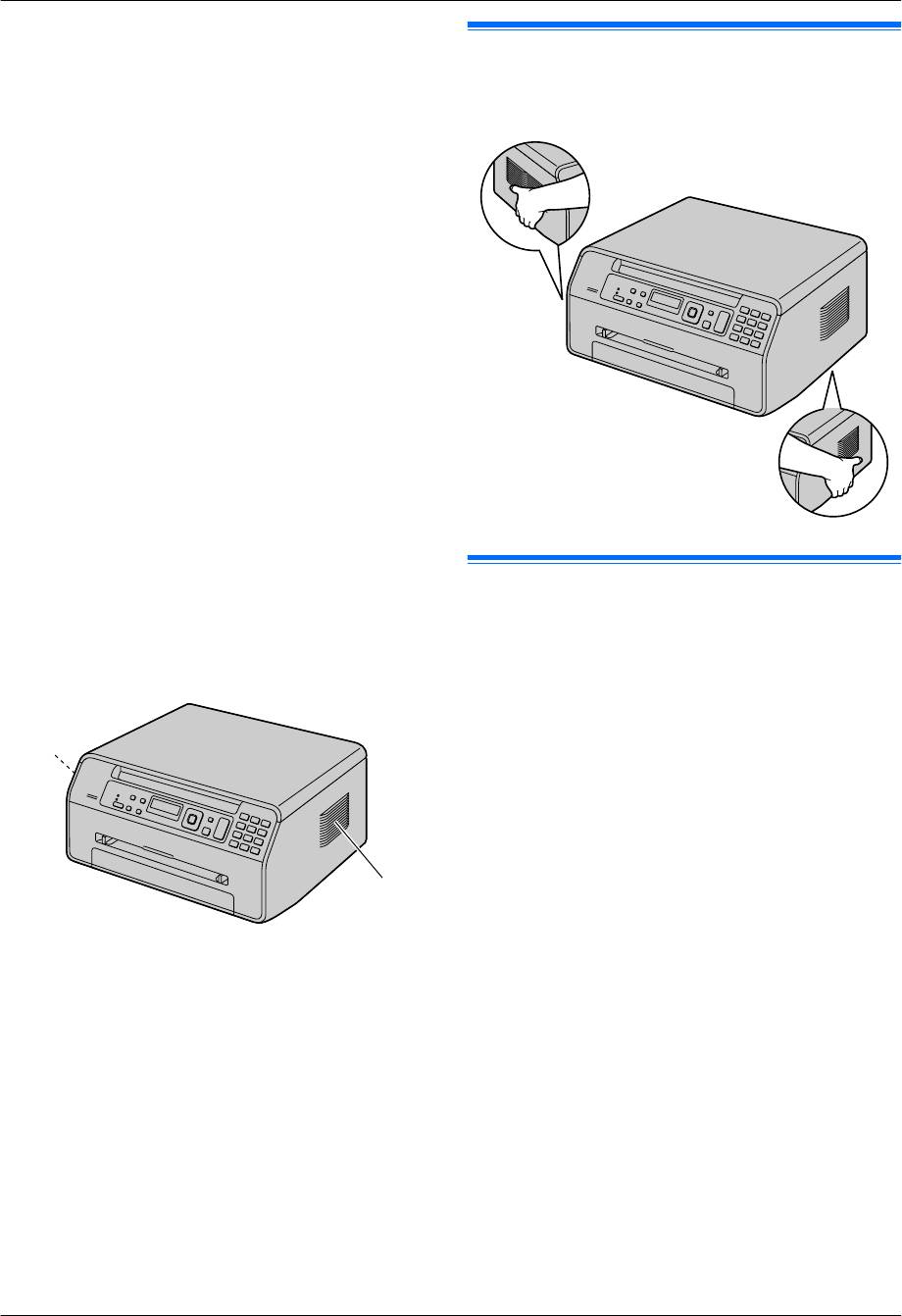
Расположение
R Во избежание неполадок не ставьте аппарат рядом с
такими приборами, как телевизоры или динамики,
которые генерируют мощное электромагнитное поле.
Статическое электричество
R Чтобы не повредить электростатическим разрядом
интерфейсные разъемы или другие электрические
компоненты внутри аппарата, прежде чем прикасаться
к компонентам аппарата, прикоснитесь к заземленной
металлической поверхности.
Окружающие условия
R Не устанавливайте аппарат рядом с устройствами,
создающими электрические помехи (например,
люминесцентными лампами и электродвигателями).
R Оберегайте аппарат от пыли, высокой температуры и
вибрации.
R Не подвергайте аппарат воздействию прямого
солнечного света.
R Не кладите на аппарат тяжелые предметы. Если
аппарат не используется в течение долгого времени,
отсоедините его от сетевой розетки.
R Аппарат нельзя хранить вблизи источников тепла
(например, обогревателей, кухонных плит и т.д.).
Следует также избегать влажных подвальных
помещений.
R Не закрывайте прорези или отверстия в корпусе
аппарата. Регулярно проверяйте вентиляционные
отверстия и удаляйте скопившуюся пыль пылесосом
(A).
Важная информация
Перемещение аппарата
При перемещении аппарата удерживайте его указанным
способом.
Незаконные копии
R Копирование определенных документов является
противоправным действием.
Копирование определенных документов может быть
незаконным в вашей стране. Виновные могут
подвергаться наказанию в виде штрафа и/или лишения
свободы. Ниже перечислены документы, копирование
которых может быть незаконным в вашей стране.
– Денежные знаки
– Банковские билеты и чеки
– Банковские и государственные облигации и ценные
бумаги
– Паспорта и удостоверения личности
– Материалы, защищенные авторскими правами,
или торговые марки без договоренности с их
обладателями
– Почтовые марки и другие платежные средства
Повседневное обслуживание
Приведенный список не является
исчерпывающим, и не предполагается никакой
R Протирайте внешние поверхности аппарата мягкой
ответственности за его полноту или точность. В
тканью. Не используйте бензол, растворитель или
случае возникновения сомнений обратитесь к
любой шлифующий порошок.
вашему юрисконсульту.
Уведомление:
R Во избежание изготовления нелегальных копий
устанавливайте аппарат в таком месте, где он будет
постоянно находиться под наблюдением.
4
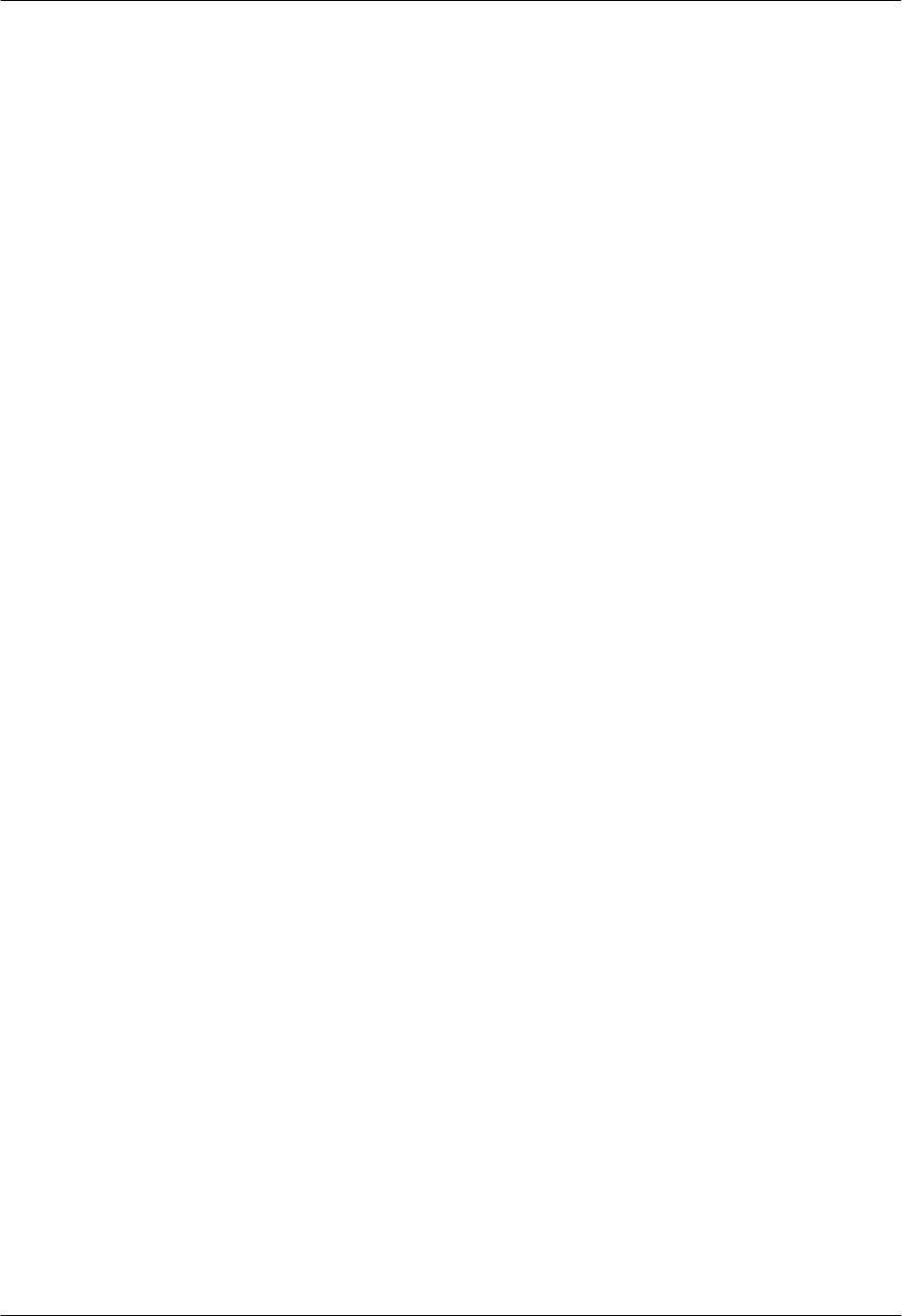
Содержание
6.4 Отправка электронного документа как
1. Введение и установка
факсимильного сообщения с вашего
Аксессуары
компьютера ..………………………………………………37
1.1 Аксессуары, входящие в комплект
Голосовой контакт
поставки ..…………………………………………………….7
6.5 Разговор с вашим абонентом после передачи
1.2 Информация об аксессуарах ..……………………….7
или приема факса ..…………………………………….38
Органы управления
Прием факсов
1.3 Описания кнопок ..…………………………………………7
6.6 Выбор способа применения аппарата ..………..39
1.4 Обзор ..…………………………………………………………8
6.7 Автоматическое получение факса: режим
Подключение и установка
автоответчика ВКЛ ..……………………………………40
1.5 Тонер-картридж ..………………………………………….9
6.8 Прием факса вручную: режим автоответчика
1.6 Соединения ..………………………………………………11
ВЫКЛ ..……………………………………………………….41
1.7 Включение электропитания ..……………………….12
6.9 Совместная работа с автоответчиком ..………..43
1.8 Бумага для печати ..…………………………………….12
6.10 Получение методом поллинга (получение факса,
содержащегося на другом факсимильном
2. Подготовка
аппарате) ……………………………………………………43
Настройка
6.11 Запрет на прием спама (предотвращение приема
2.1 Режим набора номера (только
факсов от нежелательных абонентов) ..……….44
KX-MB1520) ..………………………………………………16
6.12 Прием факса на компьютер ..……………………….45
2.2 Выбор режима работы (сканирование/
копирование) (факс: только
7. Идентификация вызывающего
KX-MB1520) ..………………………………………………16
Требования к документу
абонента (только KX-MB1520)
2.3 Установка исходного документа …………………..17
Идентификация вызывающего абонента
Громкость
7.1 Услуга идентификации вызывающего
2.4 Регулировка громкости (только
абонента ..…………………………………………………..46
KX-MB1520) ..………………………………………………17
7.2 Просмотр сведений об абонентах и выполнение
Начальное программирование
обратных звонков с использованием этих
2.5 Дата и время (только KX-MB1520) ..……………..18
сведений …………………………………………………….47
2.6 Ваш логотип (только KX-MB1520) ..………………19
7.3 Редактирование номера телефона
2.7 Ваш номер факса (только KX-MB1520) ..………19
вызывающего абонента до обратного вызова/
2.8 Установка Multi-Function Station ..…………………20
сохранения ..……………………………………………….47
2.9 Запуск Multi-Function Station ..………………………22
7.4 Удаление информации о вызывавшем
абоненте ..…………………………………………………..47
7.5 Сохранение сведений об абонентах в
3. Принтер
телефонной книге ..……………………………………..47
Принтер
3.1 Печать из приложений Windows ..…………………24
8. Программируемые функции
3.2 Easy Print Utility ..…………………………………………25
Сводка функций
8.1 Программирование ……………………………………..49
4. Сканер
8.2 Основные функции ..……………………………………50
Сканер
8.3 Функции факса (только KX-MB1520) ..…………..54
4.1 Сканирование с аппарата (сетевое
8.4 Функции копирования ..………………………………..58
сканирование) ..…………………………………………..27
8.5 Функции печати с ПК ..…………………………………59
4.2 Сканирование с компьютера (обычное
8.6 Функции сканирования ..………………………………60
сканирование) ..…………………………………………..28
9. Полезная информация
5. Копир
Полезная информация
Копирование
9.1 Ввод символов (только KX-MB1520) ..…………..61
5.1 Создание копии ..………………………………………..29
9.2 Состояние аппарата ..………………………………….62
5.2 Другие функции копирования ..…………………….30
9.3 Отмена операций ..……………………………………..63
6. Факс (только KX-MB1520)
10. Справка
Отправка факсов
Отчеты и сообщения на дисплее
6.1 Отправка факса вручную ..…………………………..35
10.1 Сообщения отчетов (только
6.2 Сохранение записей телефонной книги ..……..36
KX-MB1520) ..………………………………………………64
6.3 Отправка факса с помощью телефонной
10.2 Сообщения на дисплее ..……………………………..65
книги ..………………………………………………………..37
5
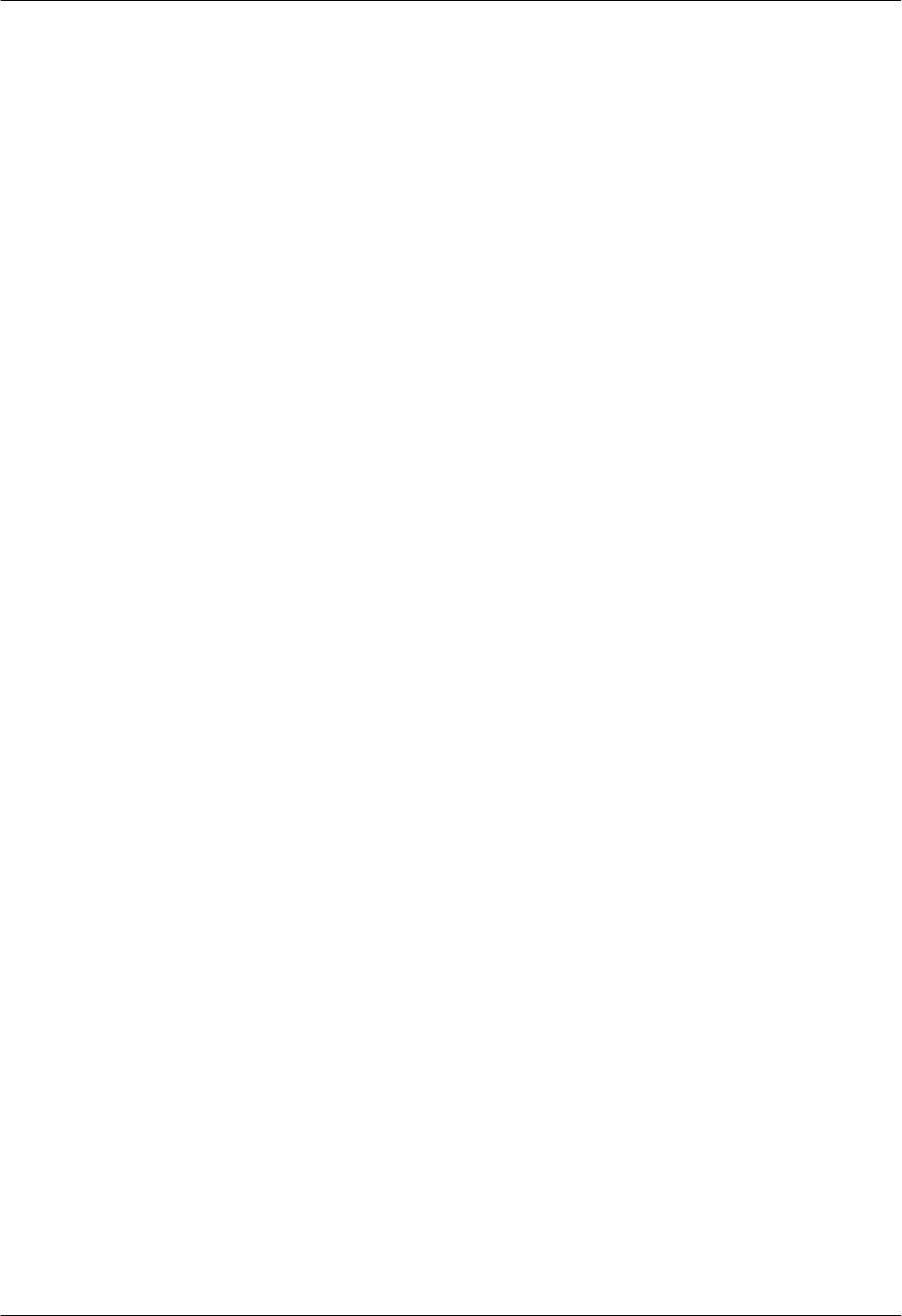
Содержание
Устранение неполадок
10.3 Устранение неполадок ..………………………………67
11. Замятия бумаги
Замятия бумаги
11.1 Замятие бумаги для печати ..……………………….73
12. Чистка
Чистка
12.1 Чистка белых пластин и стекла ..………………….76
13. Общая информация
Печать отчетов
13.1 Списки и отчеты ..………………………………………..77
Технические характеристики
13.2 Технические характеристики ..……………………..77
14. Предметный указатель
14.1 Предметный указатель…………………………80
6
-
Драйверы
2
-
Инструкции по эксплуатации
1
Panasonic KX-MB1500 инструкция по эксплуатации
(84 страницы)
- Языки:Русский
-
Тип:
PDF -
Размер:
2.09 MB -
Описание:
Многофункциональное устройство (МФУ)
Просмотр
На NoDevice можно скачать инструкцию по эксплуатации для Panasonic KX-MB1500. Руководство пользователя необходимо для ознакомления с правилами установки и эксплуатации Panasonic KX-MB1500. Инструкции по использованию помогут правильно настроить Panasonic KX-MB1500, исправить ошибки и выявить неполадки.
